Correzione dell'errore durante il recupero delle informazioni dal server RPC
Pubblicato: 2022-09-20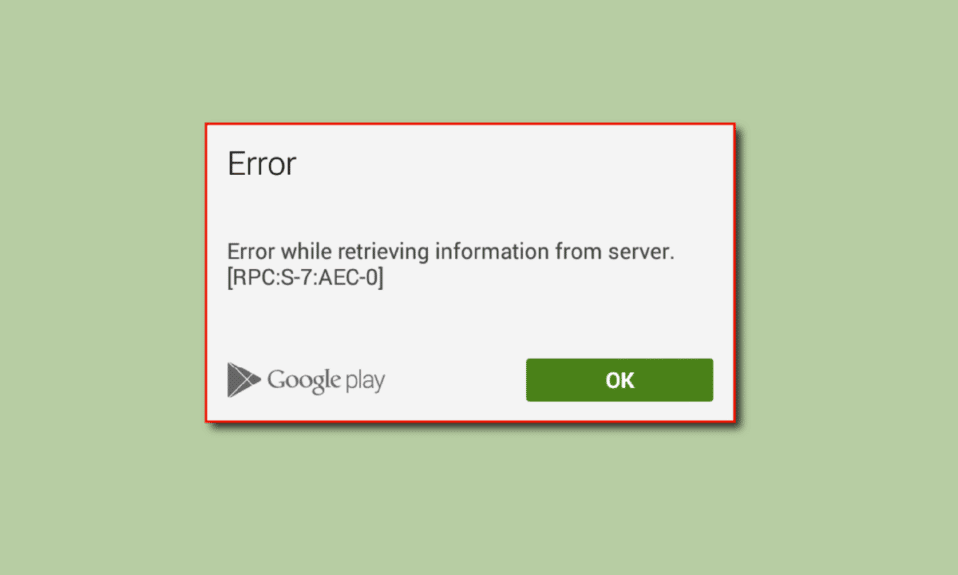
Google PlayStore è un negozio online per il download di app e giochi per Android. Simile a Microsoft Store su Windows e AppStore su iOS. Google Play Store viene utilizzato per scaricare giochi da Android. Tuttavia, gli utenti Android segnalano un problema durante il download delle app, chiamato Errore durante il recupero delle informazioni dal server RPC. Questo errore si verifica solo durante il download delle app. Quindi, se stai cercando come correggere l'errore durante il recupero delle informazioni dal server RPC S 7 AEC 0, sei nell'articolo giusto. Continua a leggere l'articolo per scoprire come correggere questo errore.
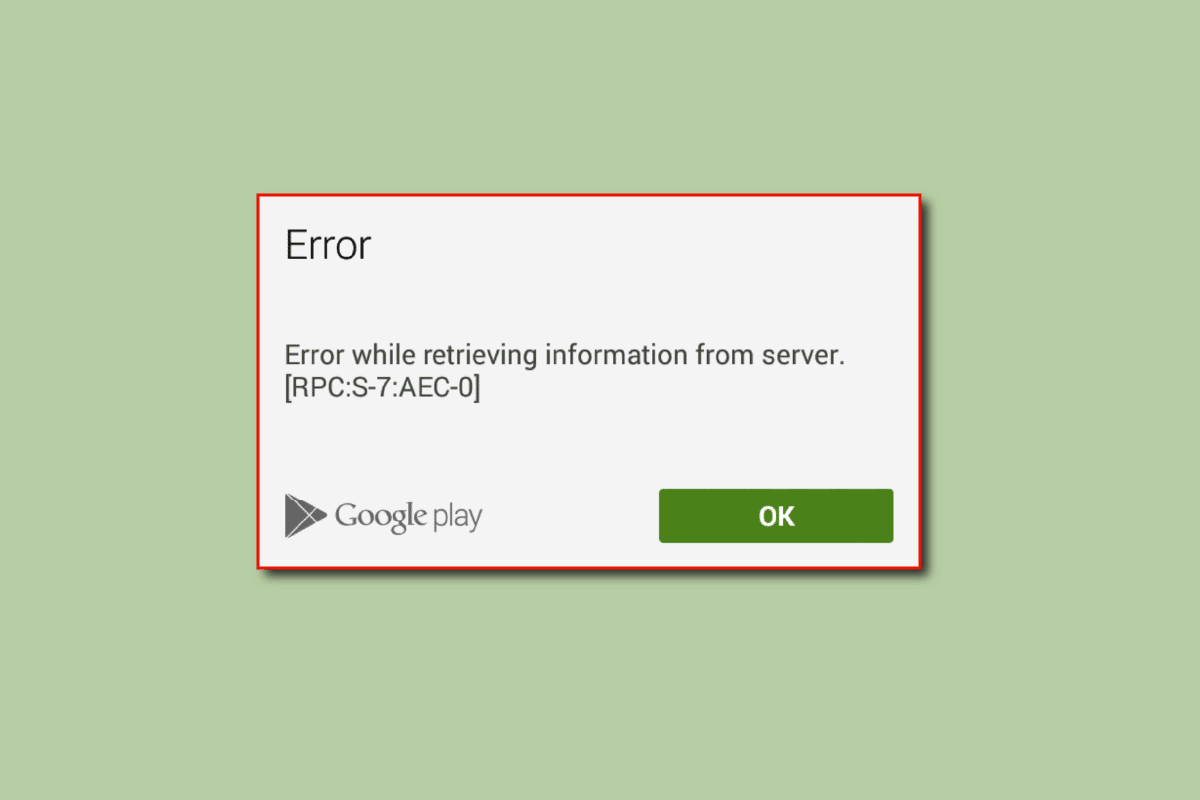
Contenuti
- Come correggere l'errore durante il recupero delle informazioni dal server RPC nel Google Play Store
- Metodo 1: svuota la cache e i dati delle app di sistema
- Metodo 2: rimuovi e aggiungi account Google
- Metodo 3: rimuovere la carta di credito dall'account
- Metodo 4: impostare la data e l'ora corrette
- Metodo 5: disinstalla gli aggiornamenti del Play Store
- Metodo 6: reimposta le preferenze dell'app
- Metodo 7: ripristinare le impostazioni di rete
- Metodo 8: ripristino delle impostazioni di fabbrica del dispositivo
Come correggere l'errore durante il recupero delle informazioni dal server RPC nel Google Play Store
- Impostazioni delle preferenze dell'app danneggiate
- Cache e dati dell'app danneggiati
- Informazioni sull'account danneggiato
- Problemi con le informazioni sulla carta di debito/credito
- Problemi di aggiornamento di Google Play
- Problemi con le impostazioni di rete
- Data e ora errate
Nota: poiché gli smartphone non hanno le stesse opzioni di Impostazioni e variano da produttore a produttore, assicurati che le impostazioni corrette prima di modificarle. I suddetti passaggi sono stati eseguiti sul telefono Moto g(8) Power lite .
Di seguito abbiamo fornito i metodi di risoluzione dei problemi per correggere l'errore RPC S 7 AEC 0 in Google Play Store.
Metodo 1: svuota la cache e i dati delle app di sistema
A volte una cache danneggiata e file di dati archiviati nel dispositivo possono causare un errore durante il recupero delle informazioni dal problema del server rpc. Quindi, è necessario svuotare la cache e i dati per risolvere questo problema. Di seguito è riportato un elenco di app di cui hai bisogno per svuotare la cache e i dati.
1. Google Play Store
1. Scorri verso il basso la schermata delle notifiche dalla schermata principale e tocca l' icona a forma di ingranaggio per andare su Impostazioni .
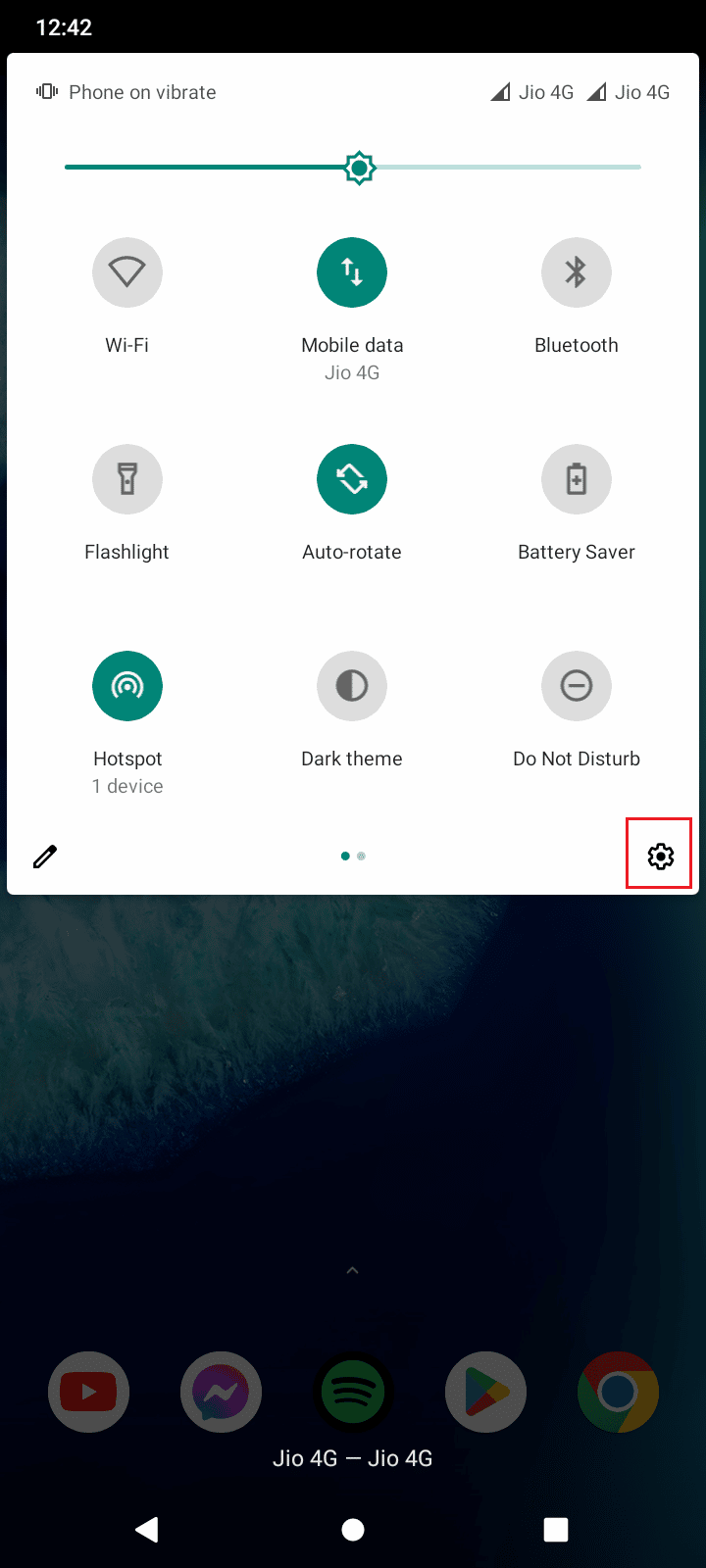
2. Tocca App e notifiche .
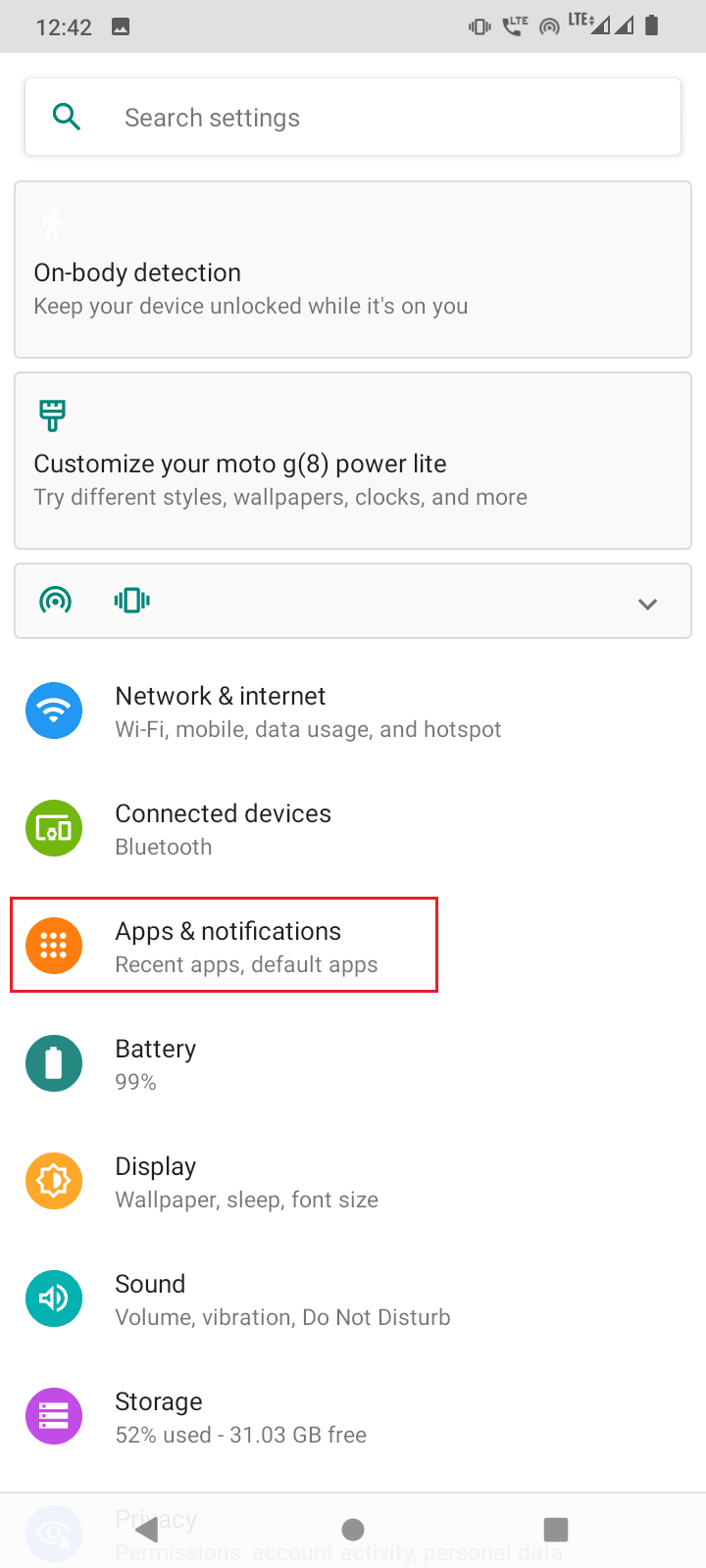
3. Quindi, tocca VEDI TUTTE LE 71 APP .
Nota: il numero di app installate varia da dispositivo a dispositivo a seconda delle app installate dall'utente e dal produttore dello smartphone Android.
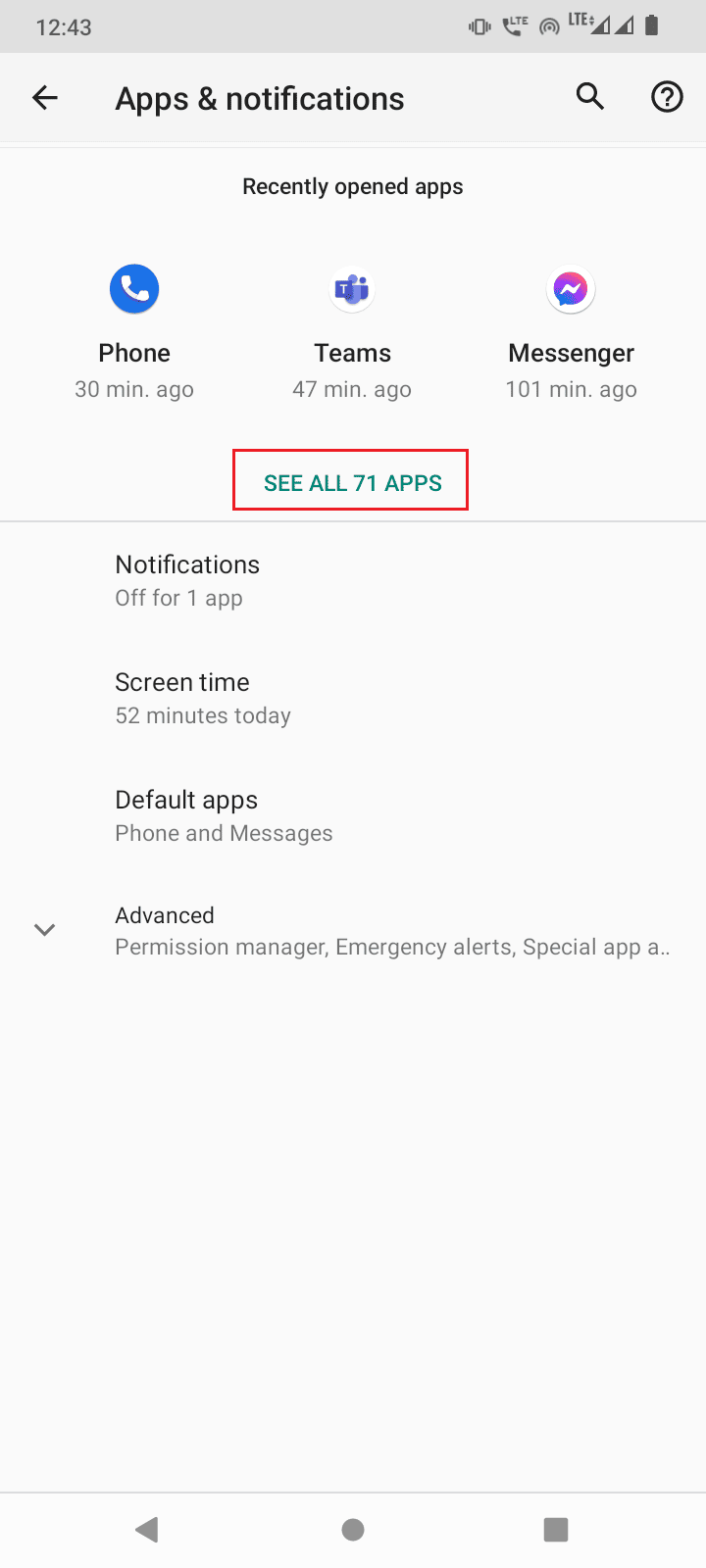
4. Scorri verso il basso fino a Google Playstore e toccalo .
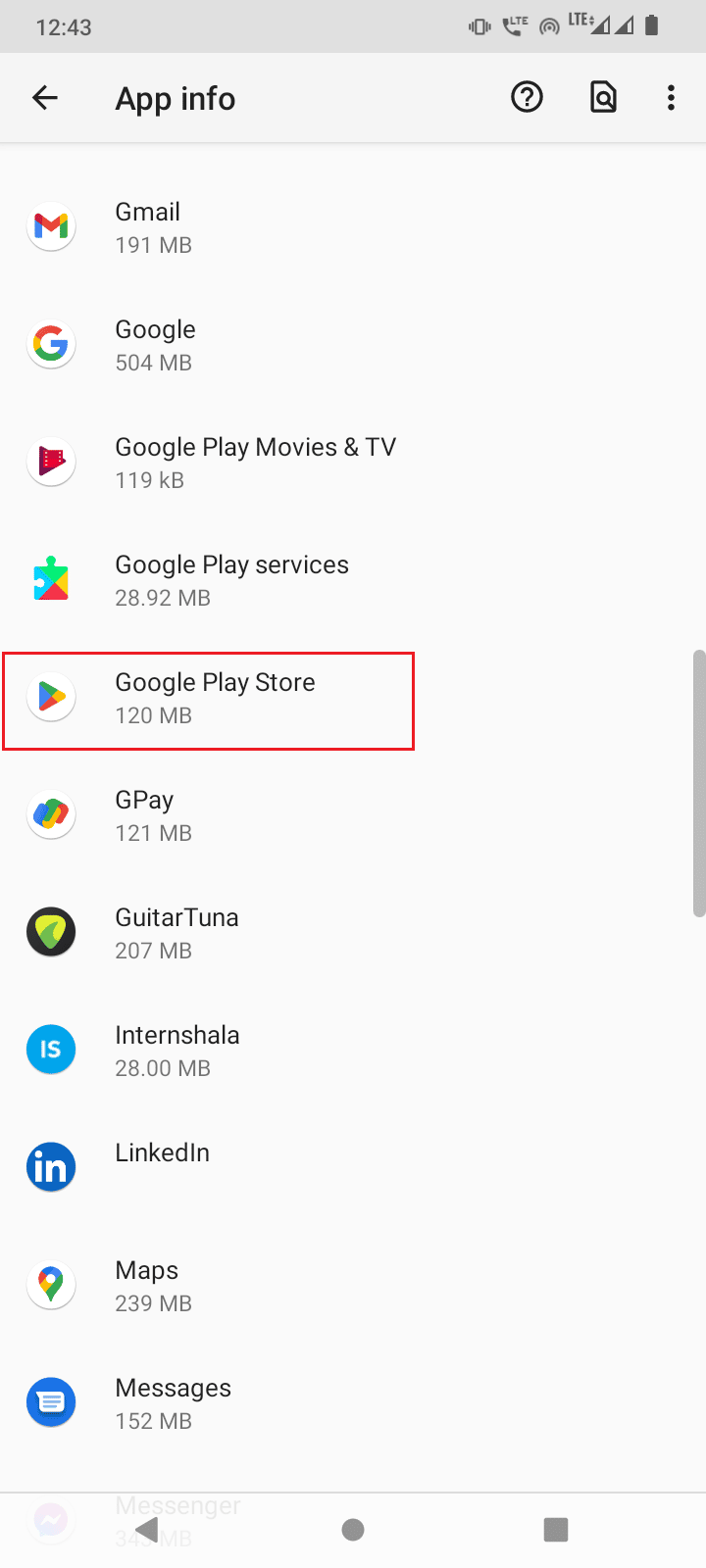
5. Tocca Memoria e cache .

6. Infine, tocca CANCELLA ARCHIVIAZIONE e CANCELLA CACHE, questo cancellerà la cache e i file di dati di Google Playstore.
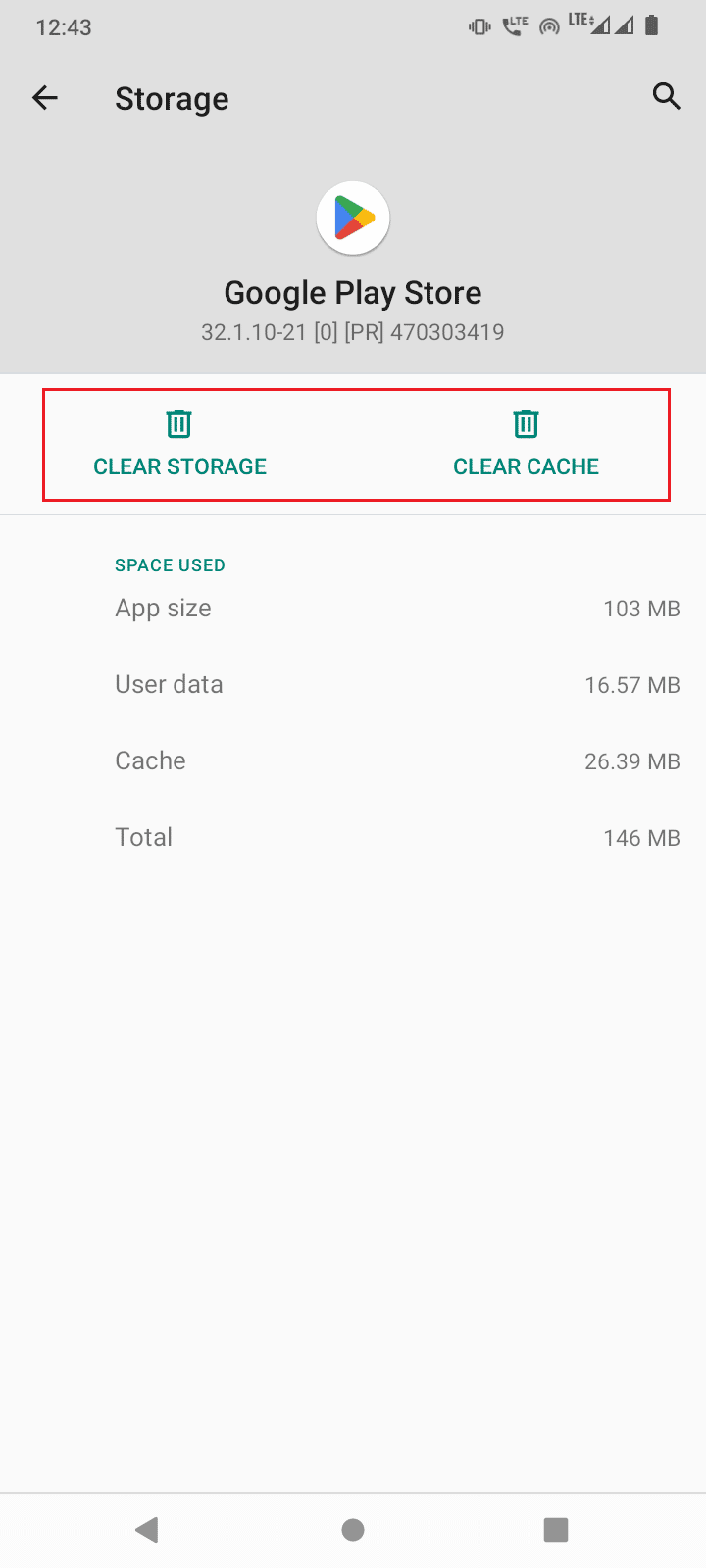
7. Dovrai anche toccare FORCE STOP nel menu dei dettagli dell'app.
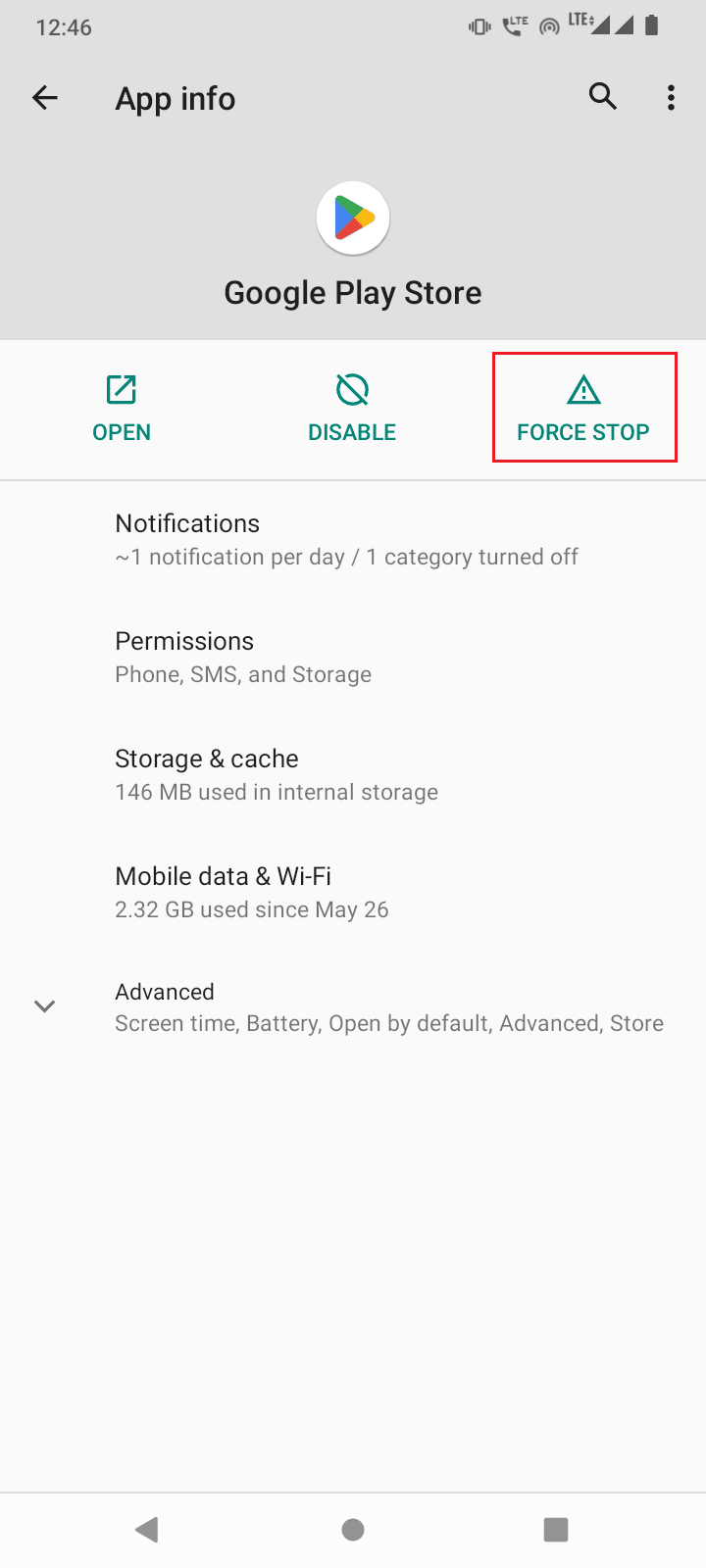
Leggi anche : Correggi l'errore di autenticazione di Google Play su Android
2. Servizi di Google Play
Google Play Services è responsabile della gestione di Google Play Store, puoi provare a svuotare la cache e i dati di questi servizi per vedere se risolve il problema.
1. Vai alle Impostazioni del tuo smartphone.
2. Tocca App e notifiche .
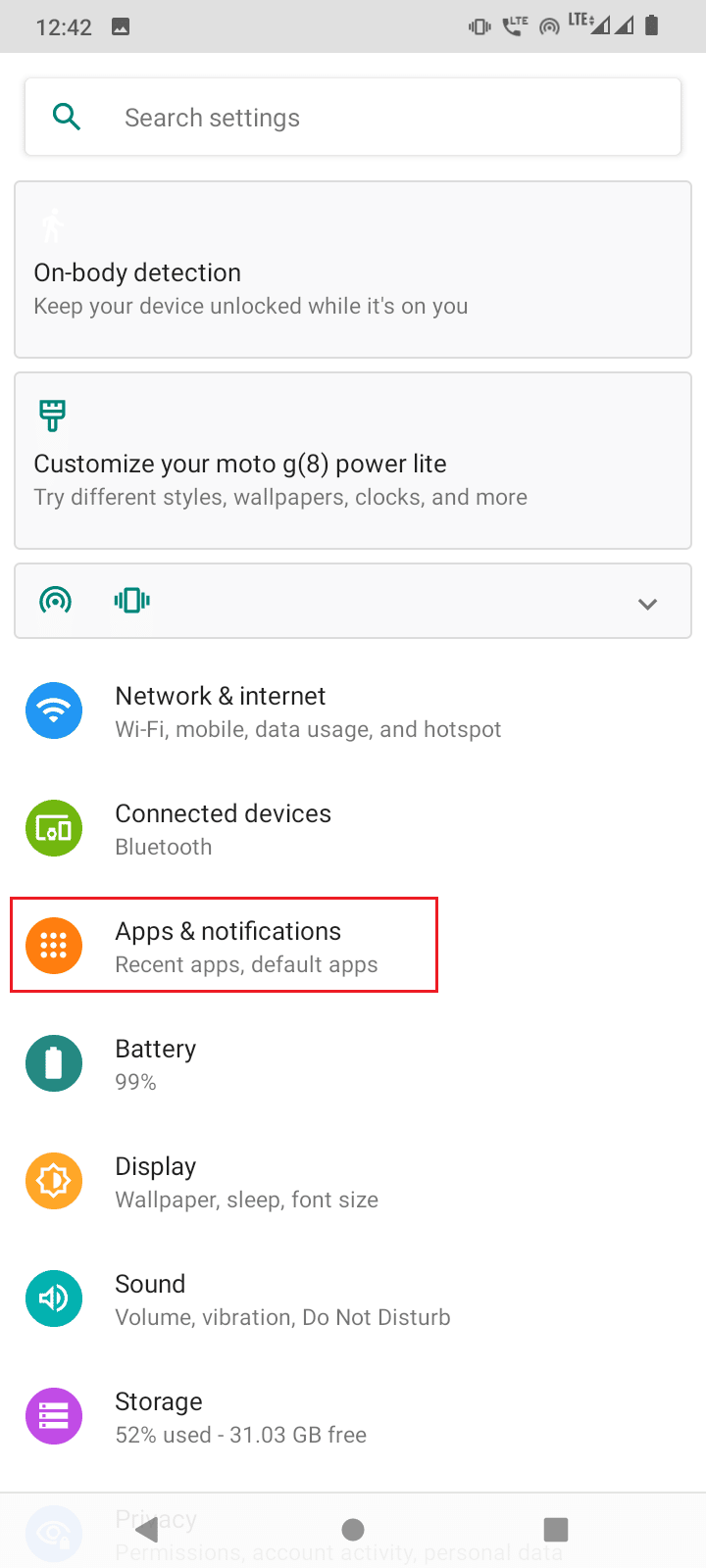
3. Quindi, tocca VEDI TUTTE LE 71 APP.
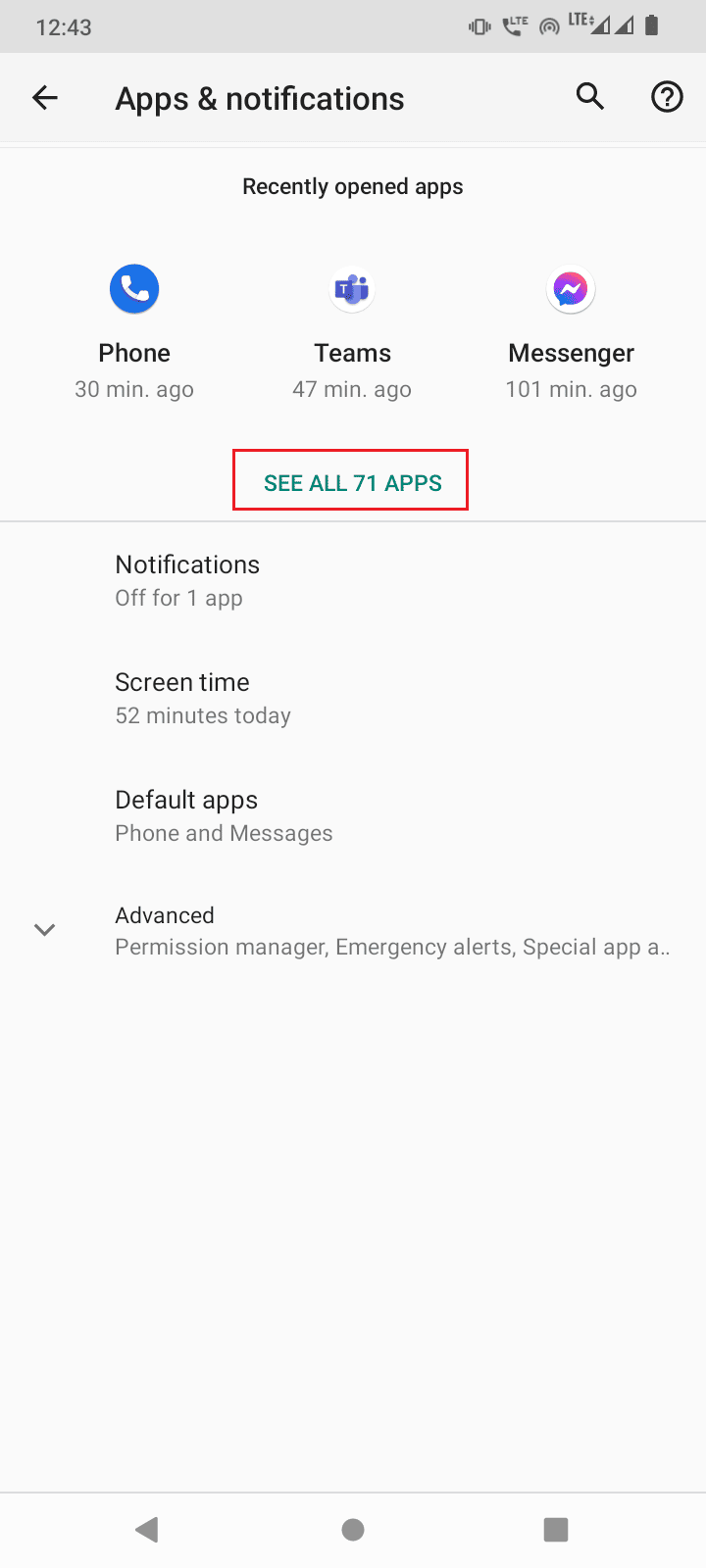
4. Cerca Google Play Services e toccalo.
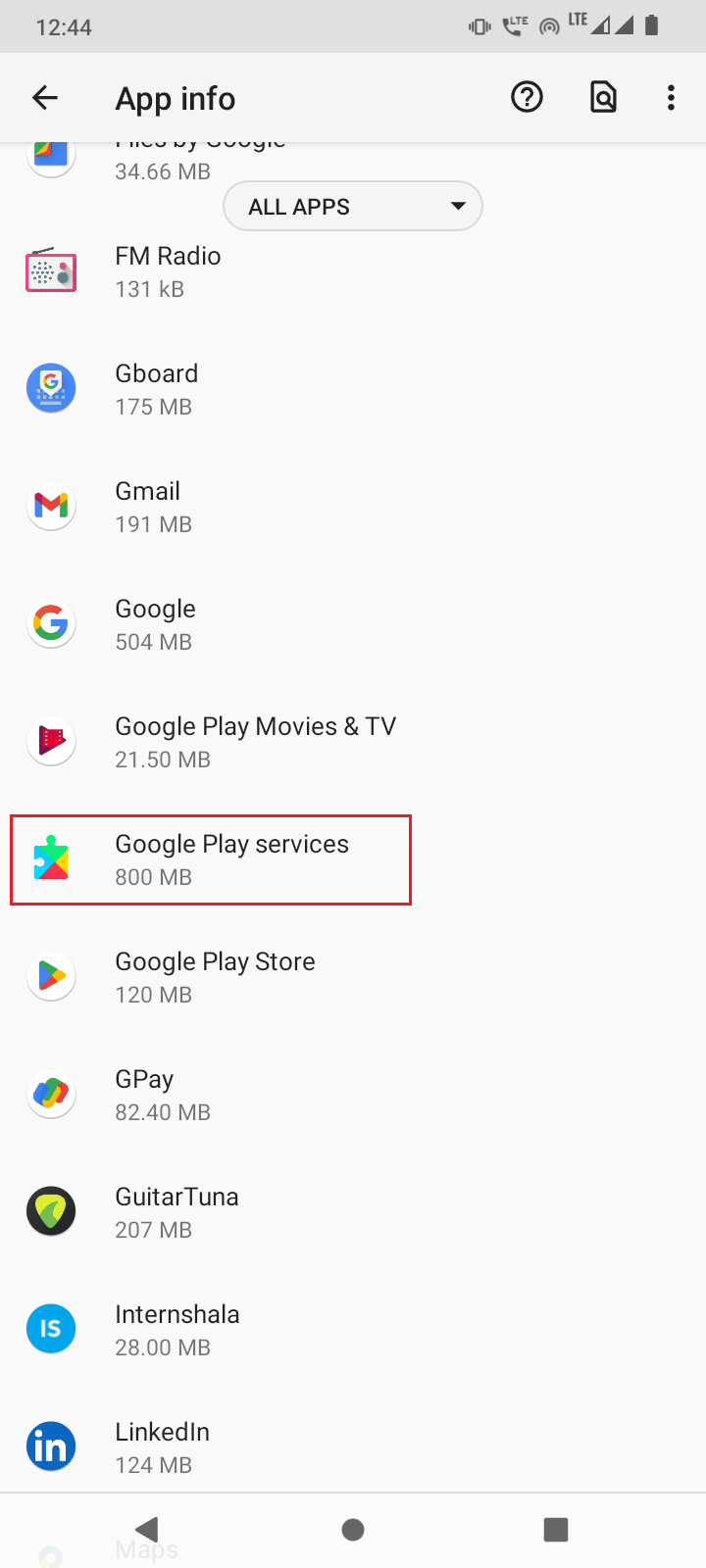
5. Tocca Memoria e cache .
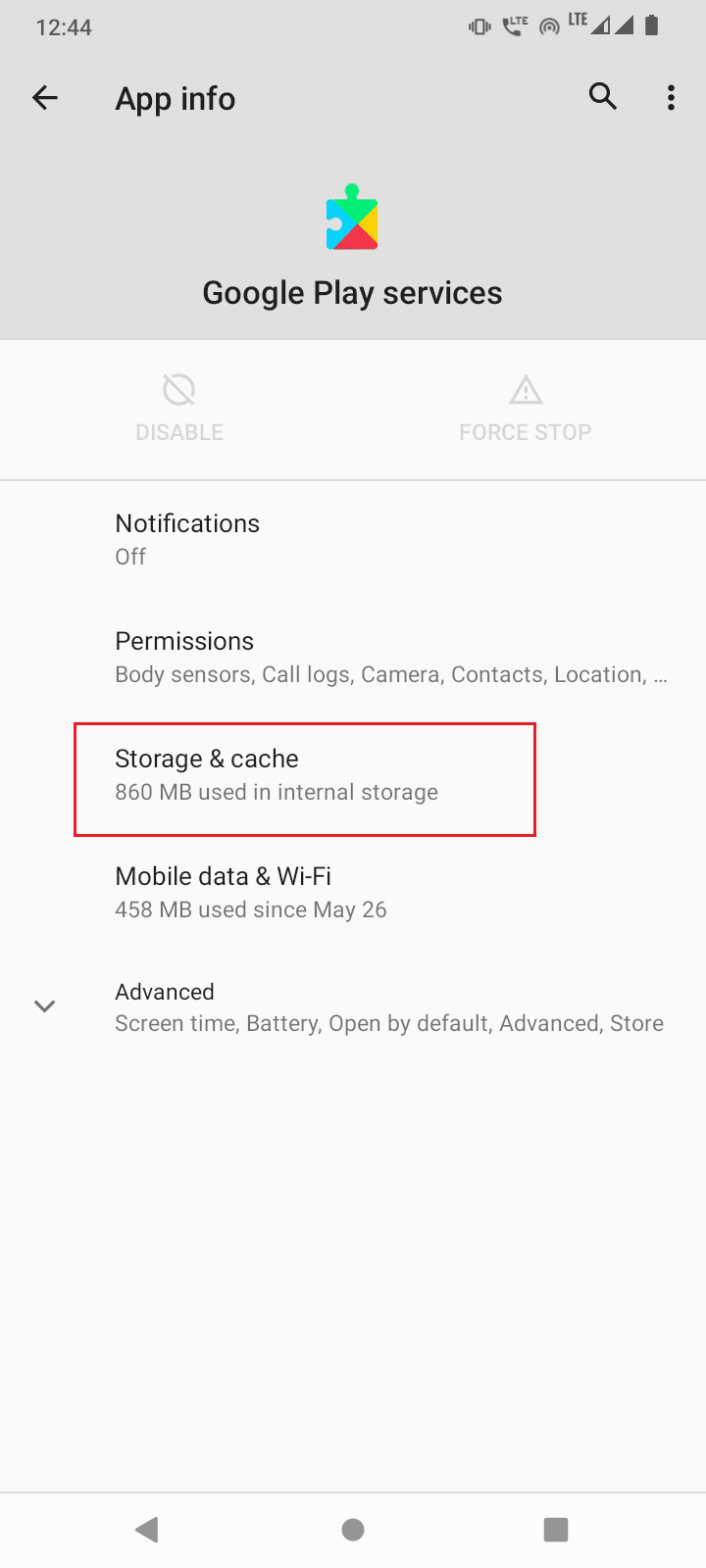
6. Infine, tocca CANCELLA ARCHIVIAZIONE e CANCELLA CACHE .
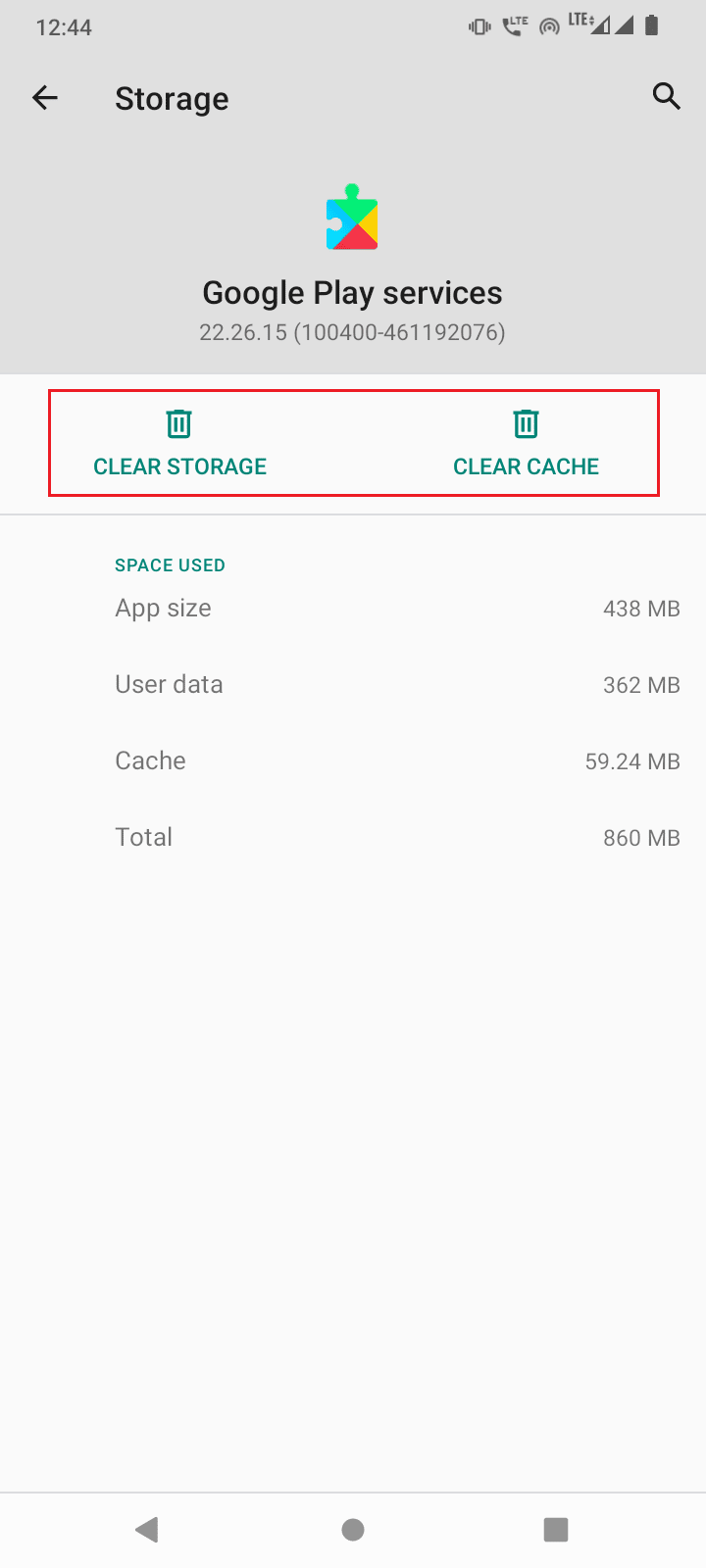
Leggi anche : 15 migliori alternative al Google Play Store
3. Gestione download
Poiché durante il download di app o giochi si verifica un errore durante il recupero delle informazioni dal server RPC, puoi anche provare a cancellare i dati e la cache di Download Manager.
1. Passa alle impostazioni di App e notifiche .
2. Quindi, tocca VEDI TUTTE LE 71 APP.
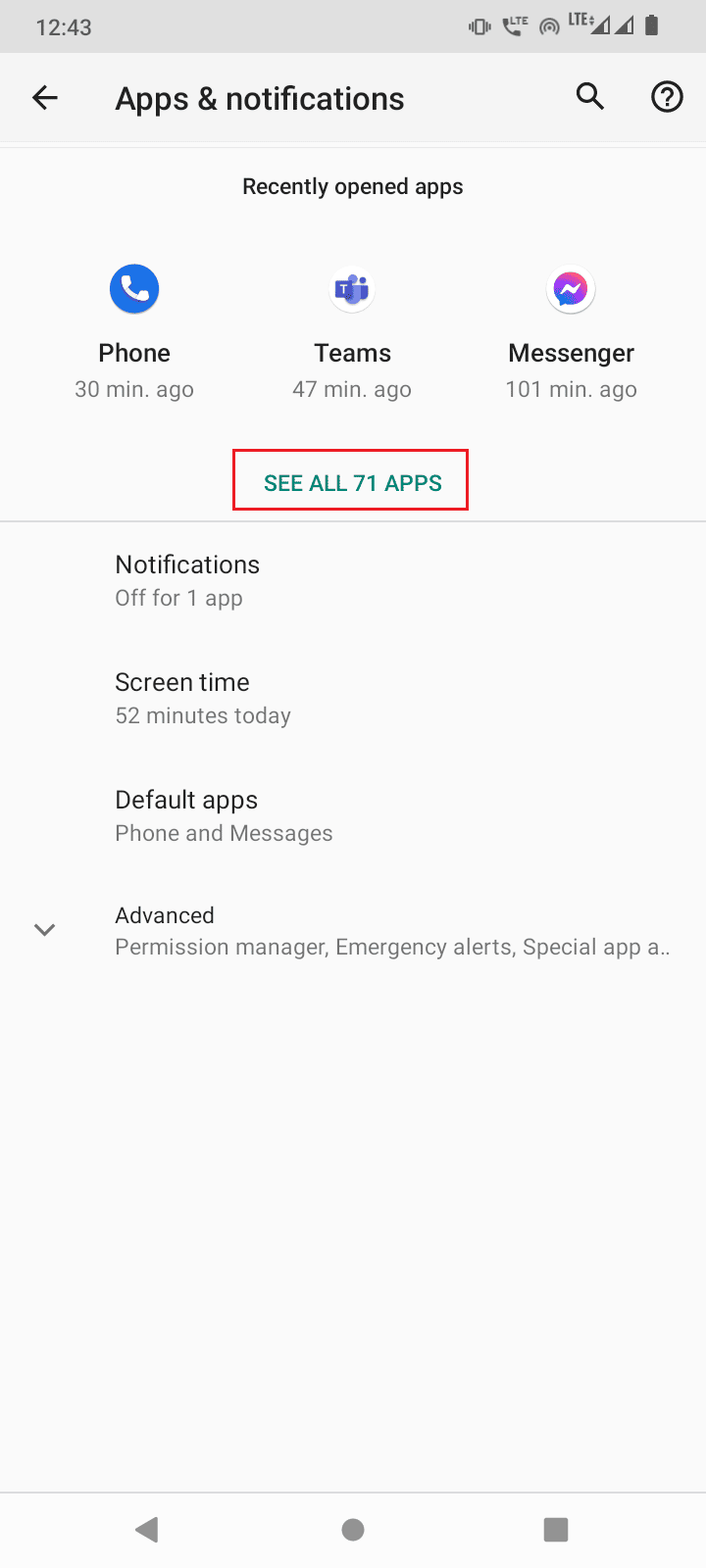
3. Scorri verso il basso fino a Download Manager e toccalo.
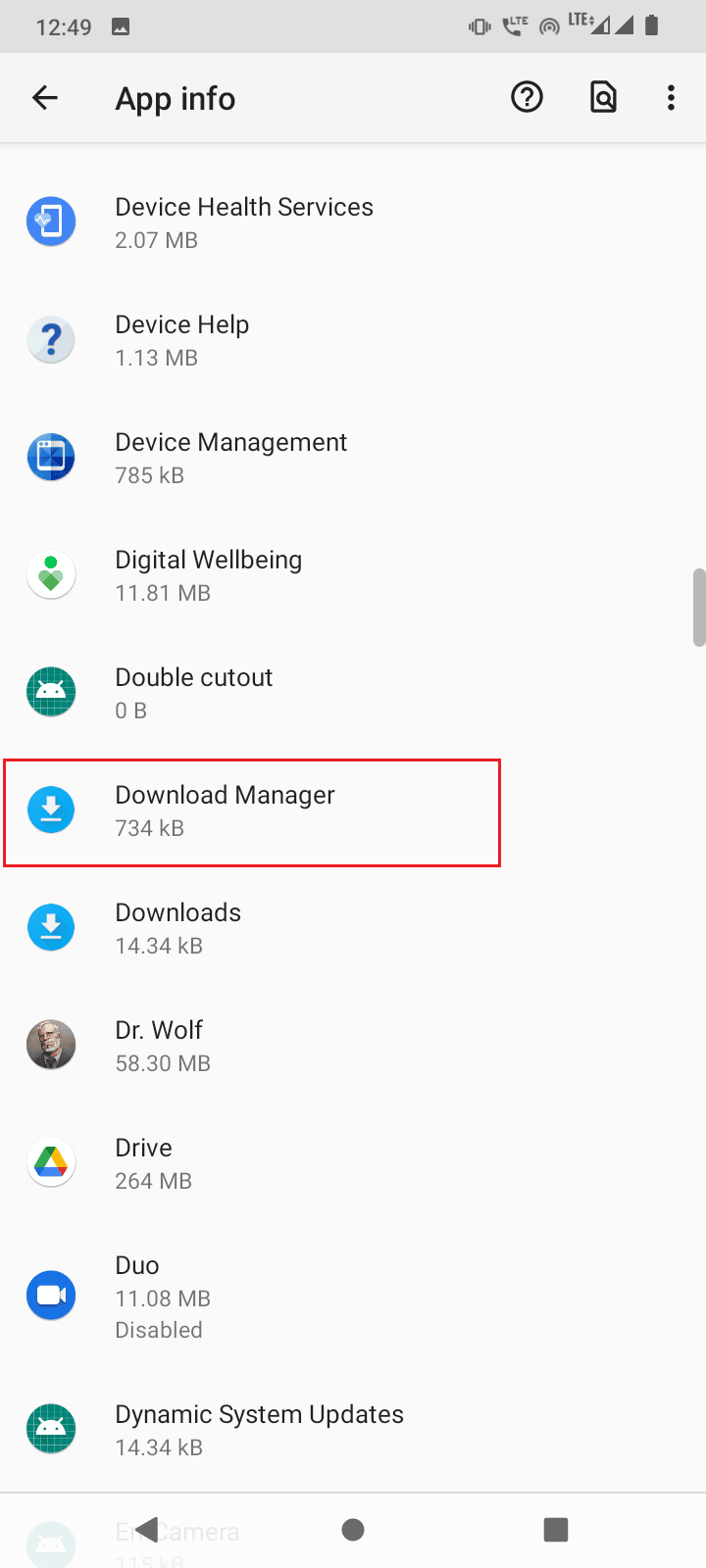
4. Quindi, tocca Archiviazione e cache .
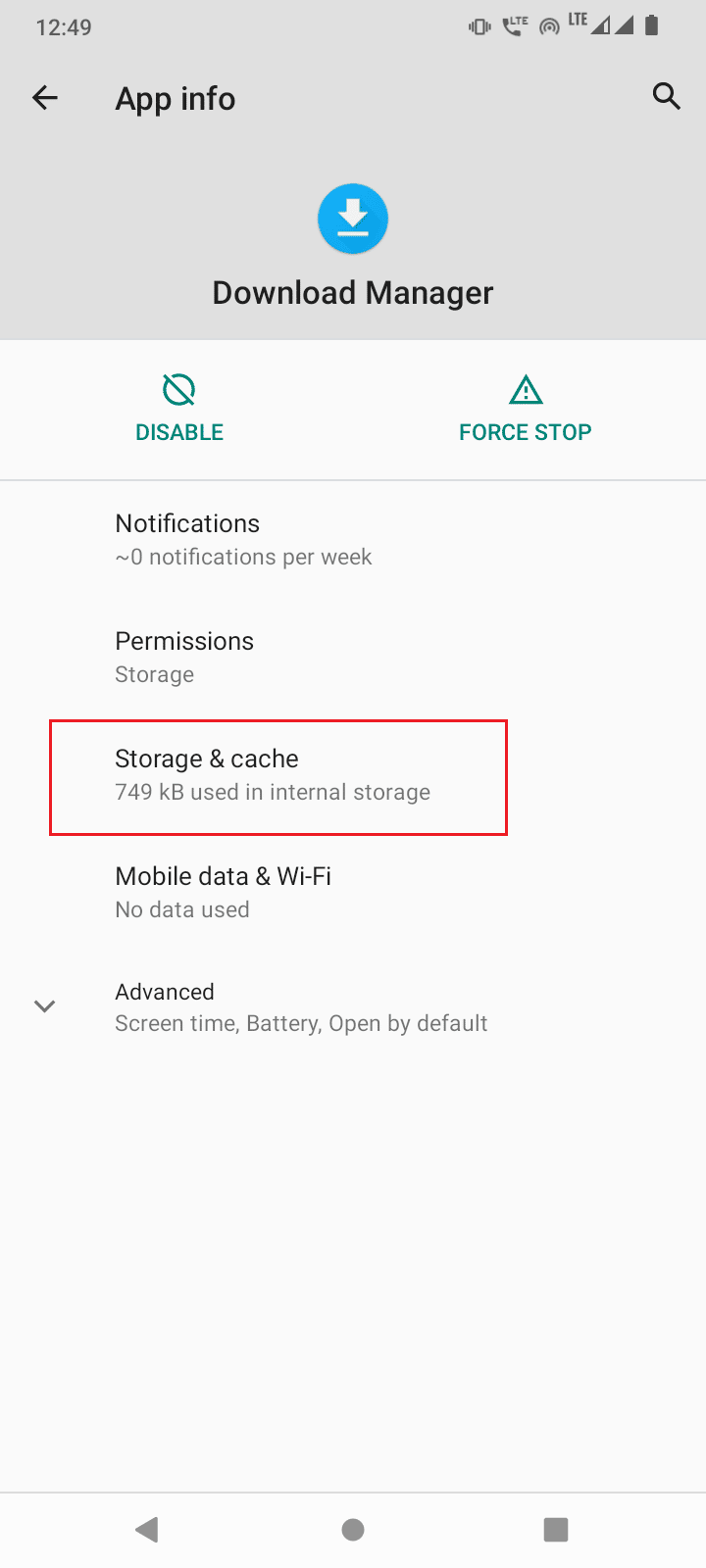
5. Infine, tocca CANCELLA ARCHIVIAZIONE e CANCELLA CACHE .

6. Toccare FORZA ARRESTO nella pagina dei dettagli dell'app per interrompere il servizio in esecuzione.
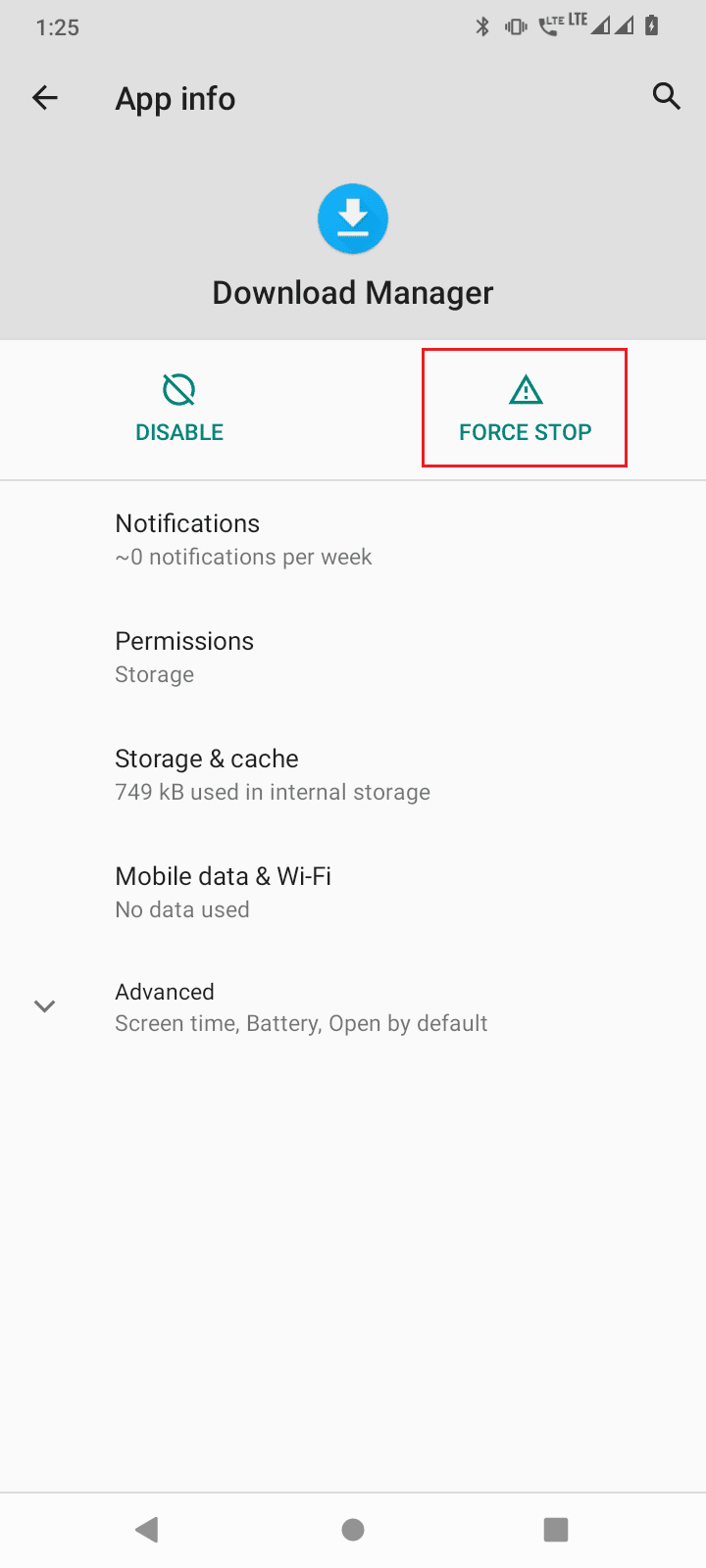
7. Dopo tutti i processi precedenti, esci da Impostazioni.
8. Ora, tieni premuto il pulsante di accensione per 2-3 secondi e tocca Riavvia .
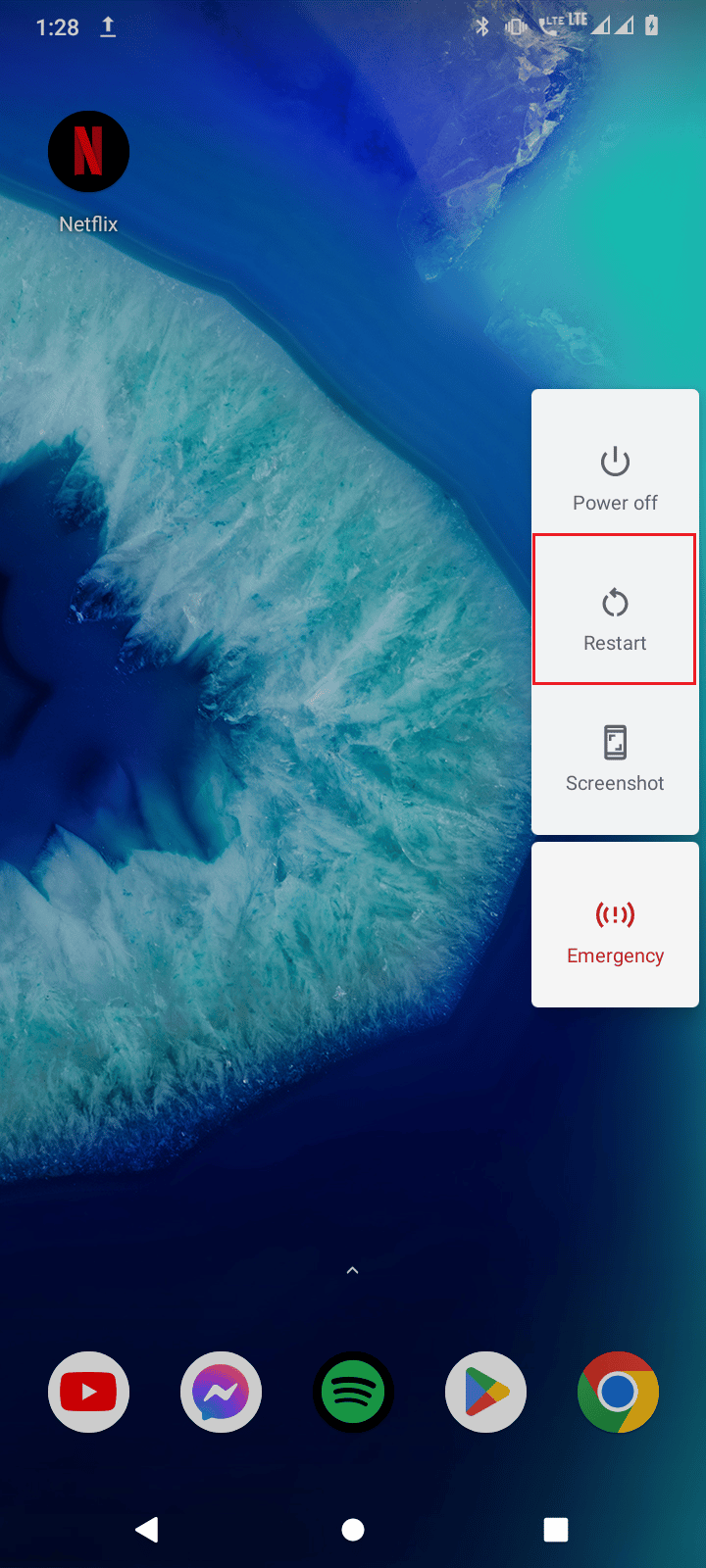
Leggi anche : Come correggere l'errore del server in Google Play Store
Metodo 2: rimuovi e aggiungi account Google
Informazioni corrotte sulle tue credenziali di Google Play possono anche portare a un errore durante il recupero delle informazioni dal problema del server rpc. Questo può essere risolto rimuovendo e aggiungendo nuovamente il tuo account Google. Ciò risolverà la corruzione osservata in precedenza.
1. Apri le Impostazioni del tuo dispositivo.
2. Scorri verso il basso e tocca Account .
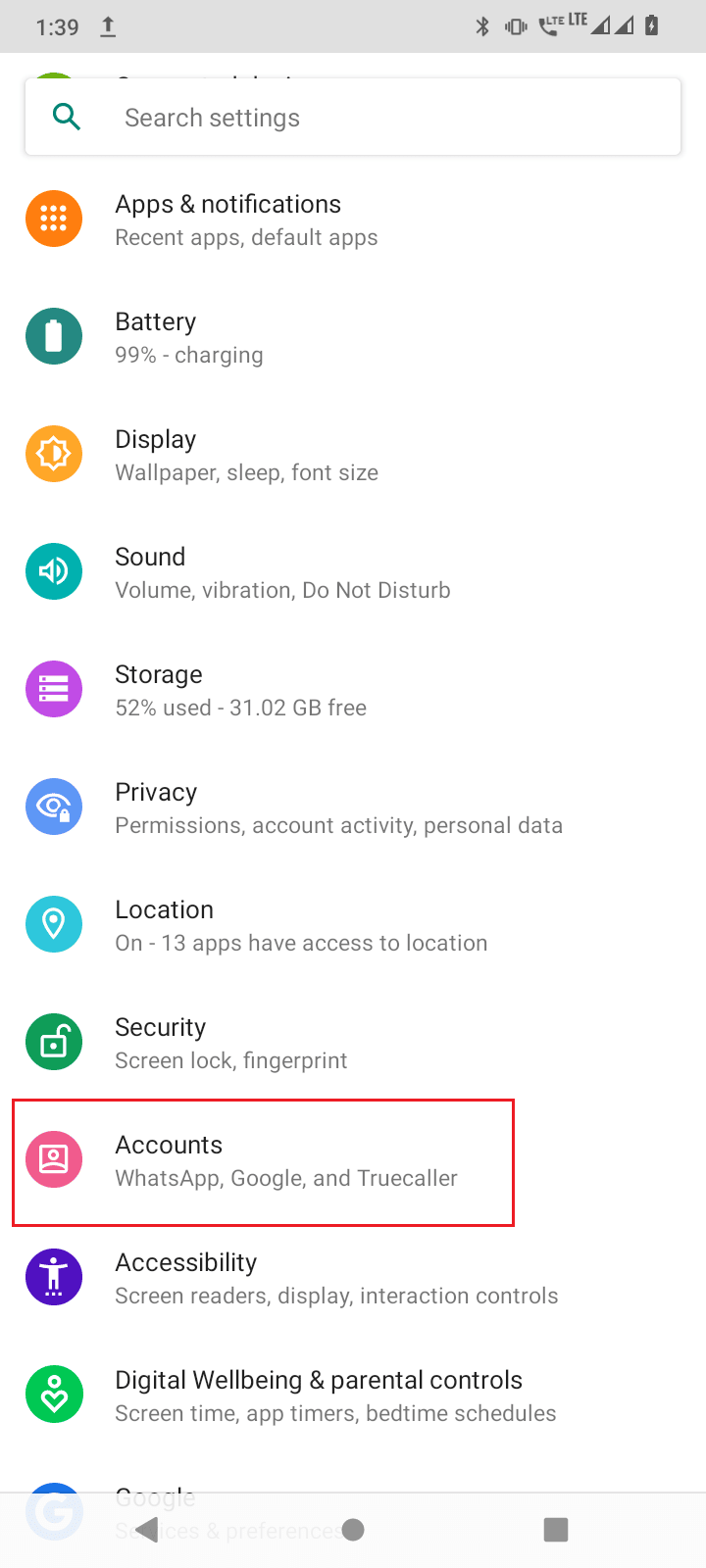
3. Ora tocca il tuo account in uso in Google Play Store.
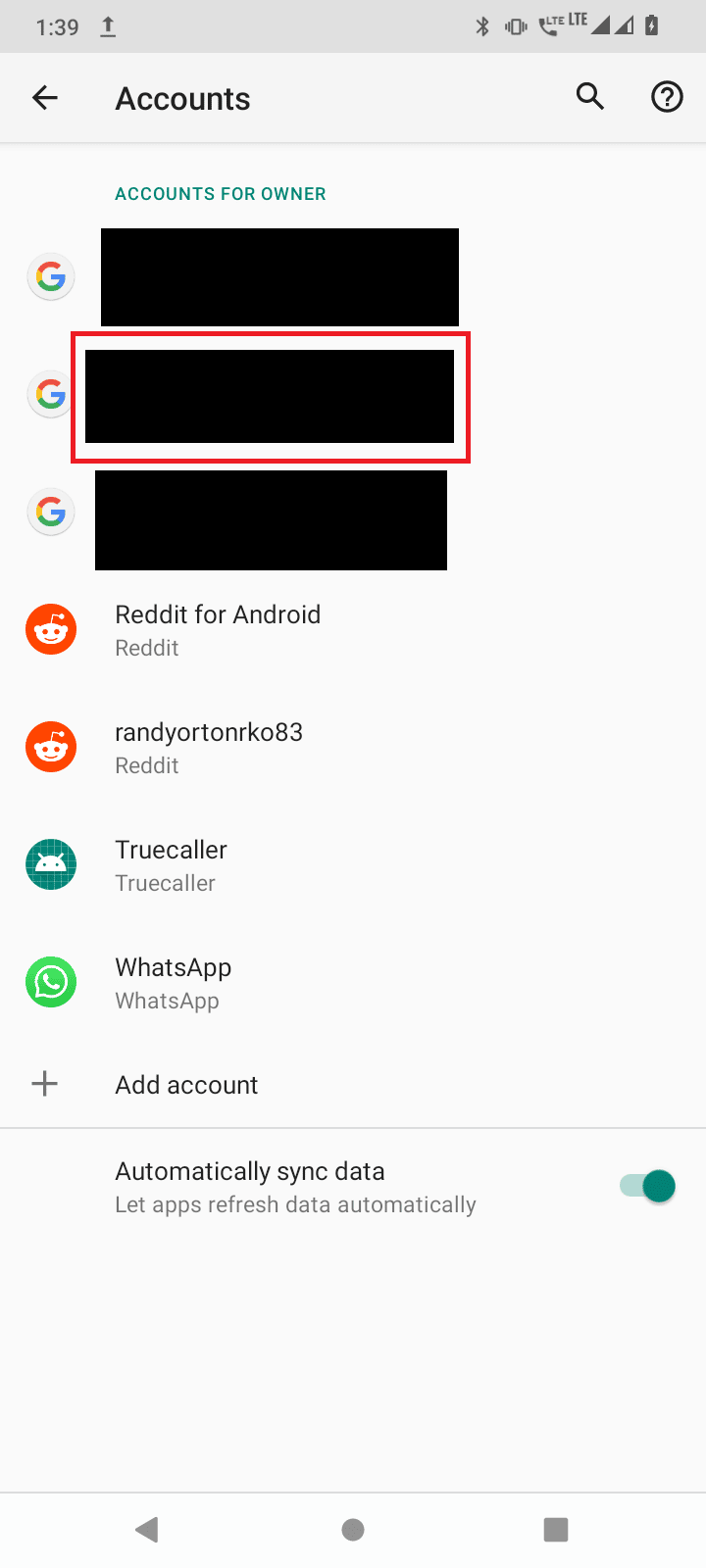
4. Infine, tocca il pulsante RIMUOVI ACCOUNT per rimuovere l'account dal tuo dispositivo.
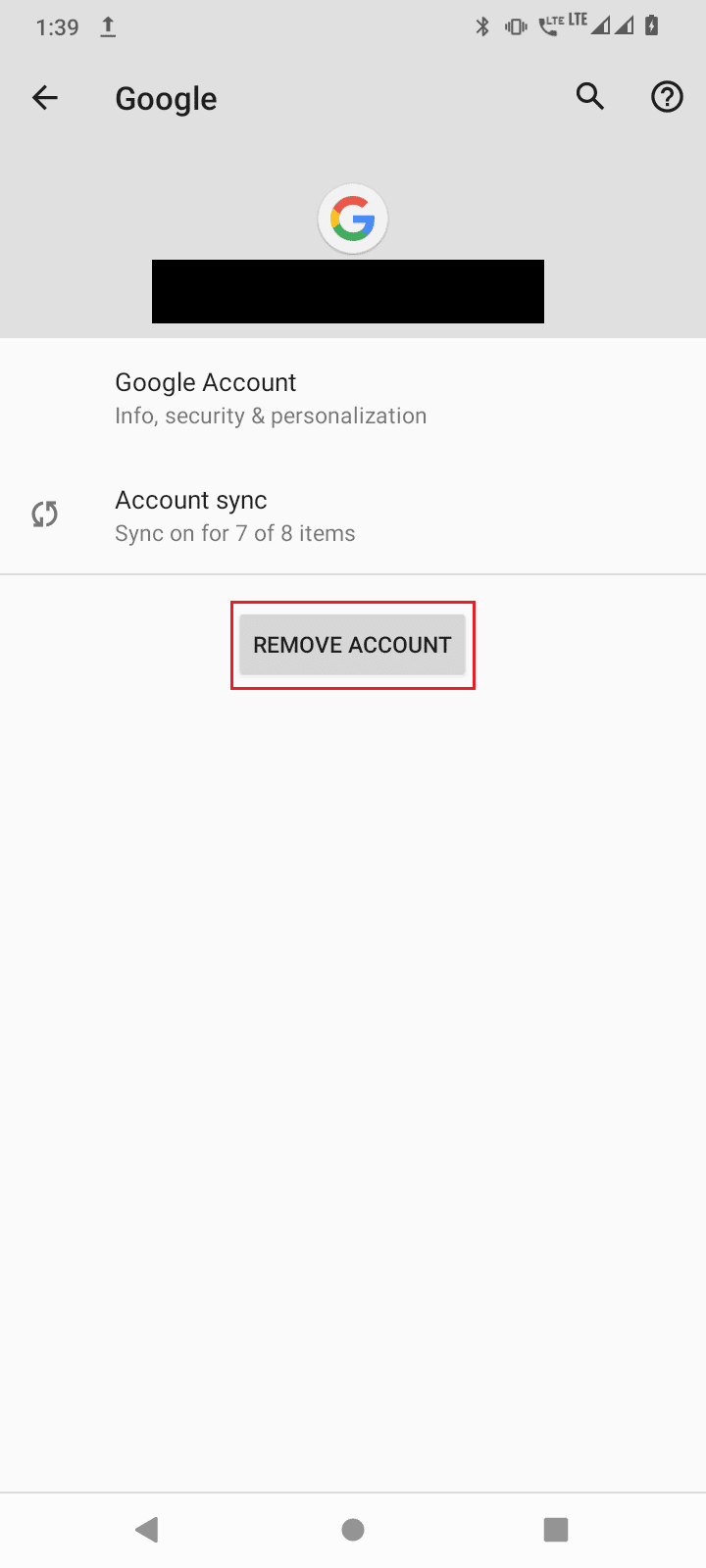
Dopo la rimozione, devi aggiungere nuovamente il tuo account al dispositivo. Segui i passaggi seguenti per aggiungere il tuo account.
1. Tocca Google Play Store dalla schermata principale.

2. Tocca Accedi presente in basso a destra.
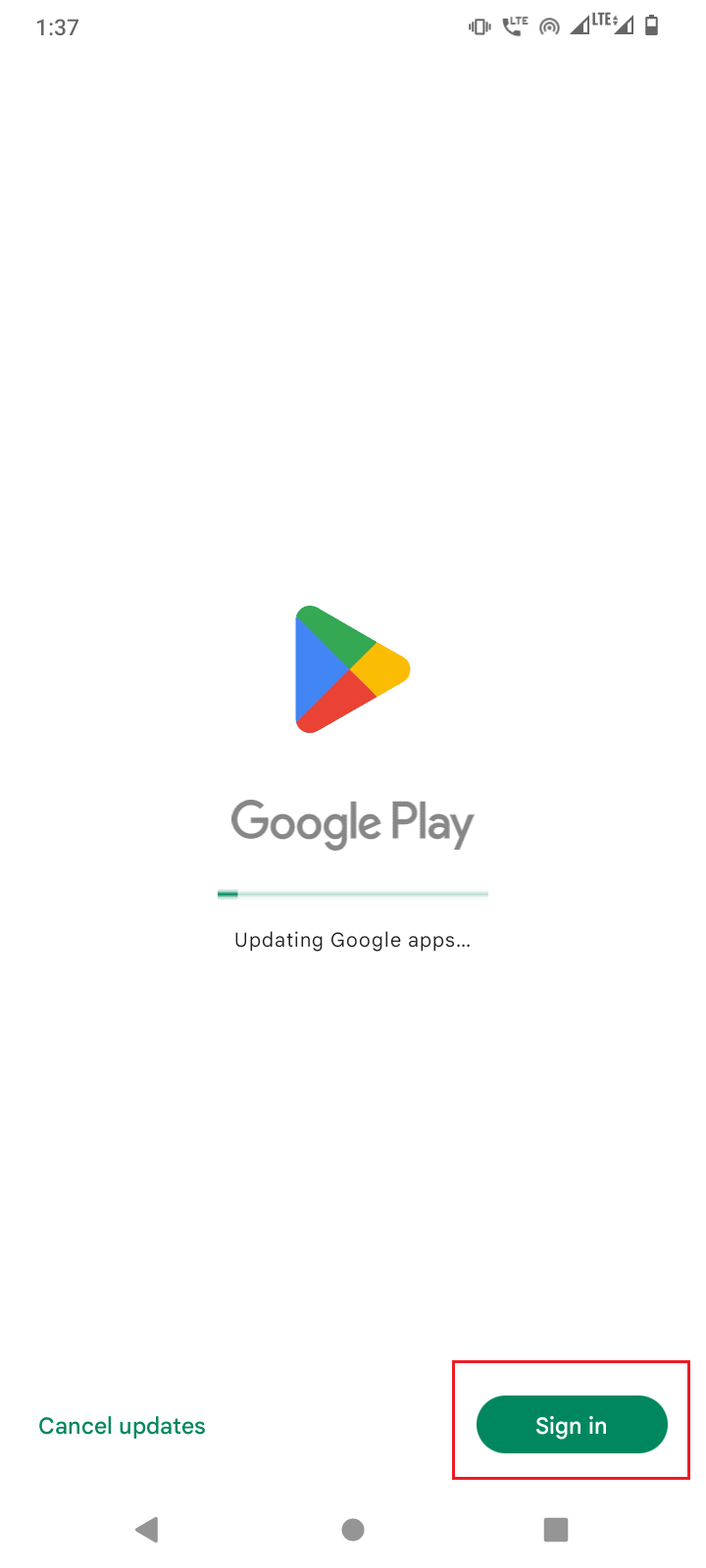
3. Ora, inserisci il tuo ID e-mail e tocca Avanti .
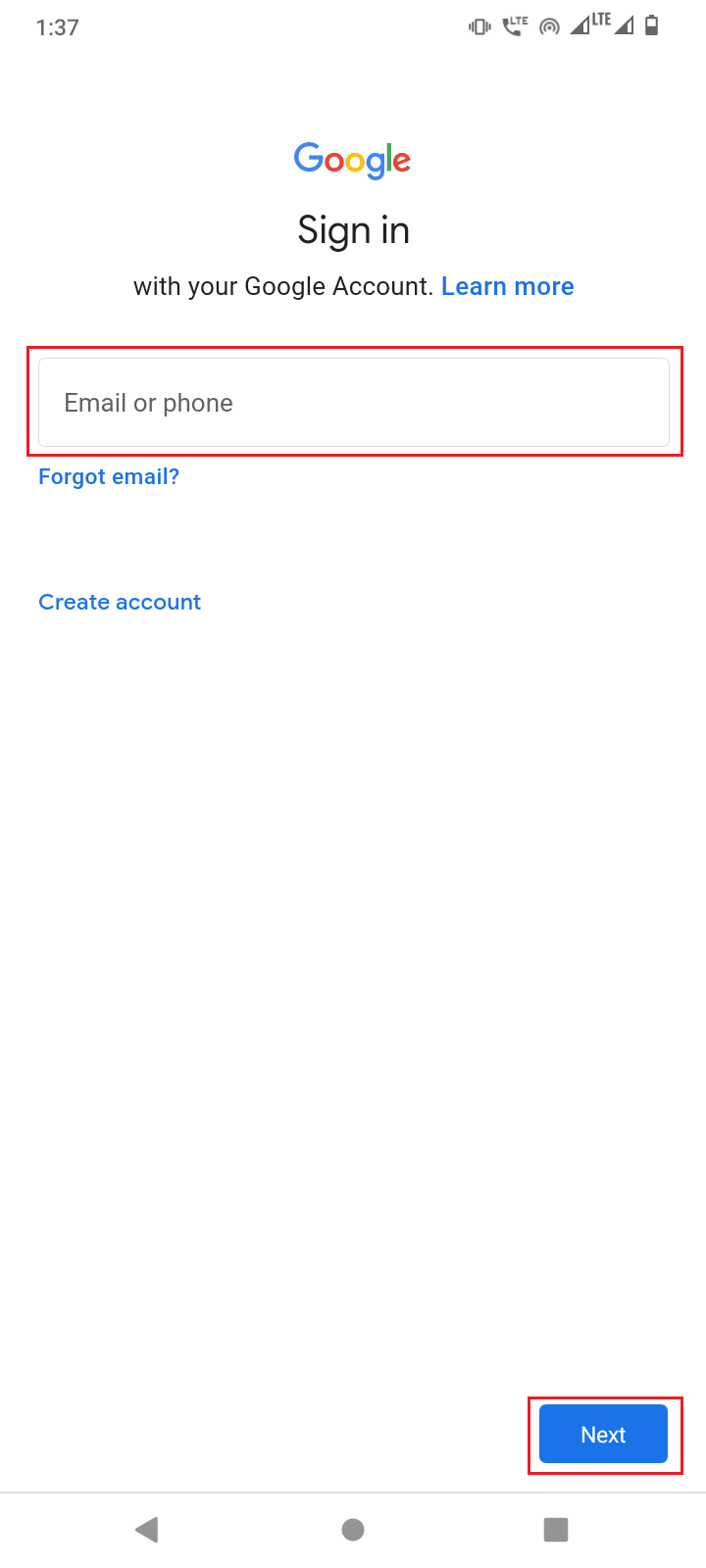
4. Nel menu successivo, inserisci la tua password e tocca Avanti .
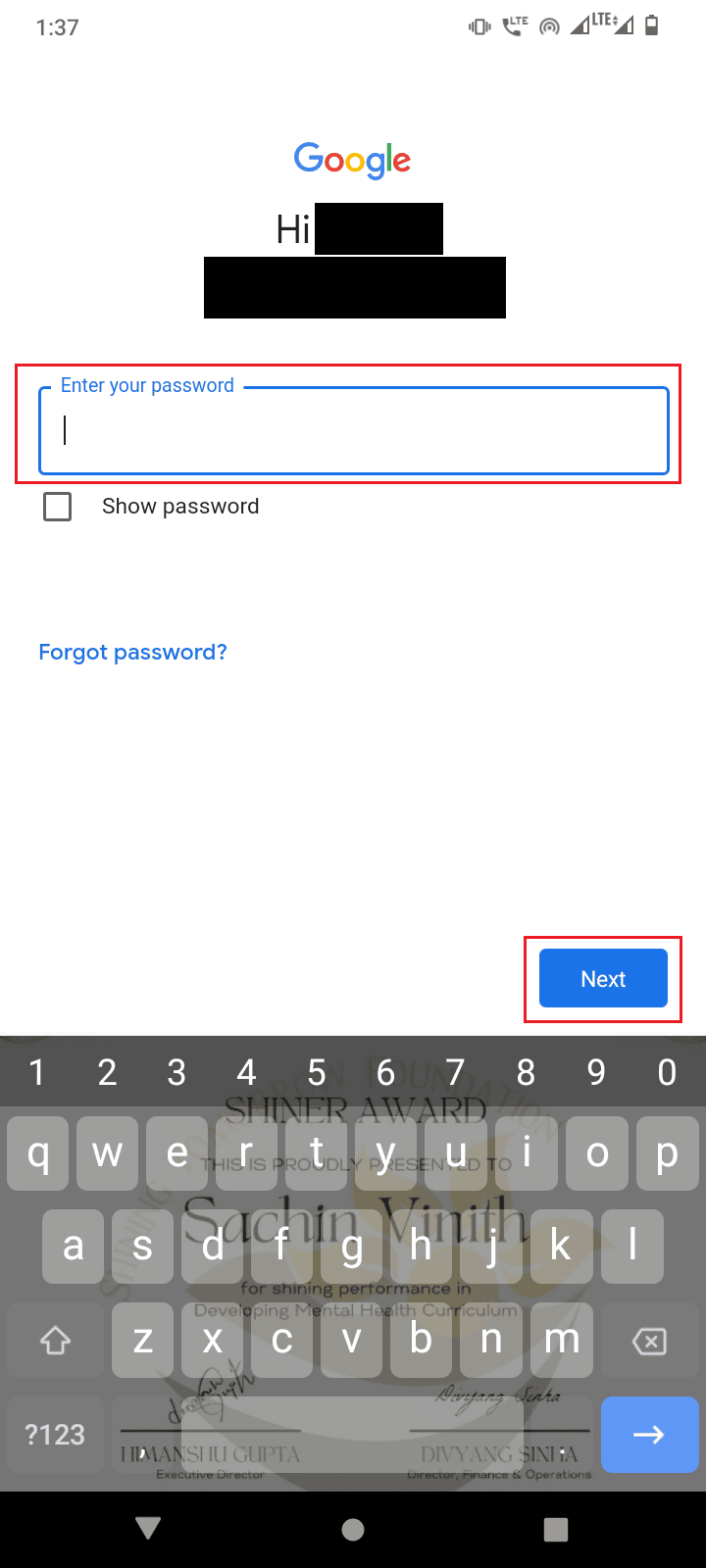
5. Toccare il pulsante Accetto per accettare i termini e le condizioni .
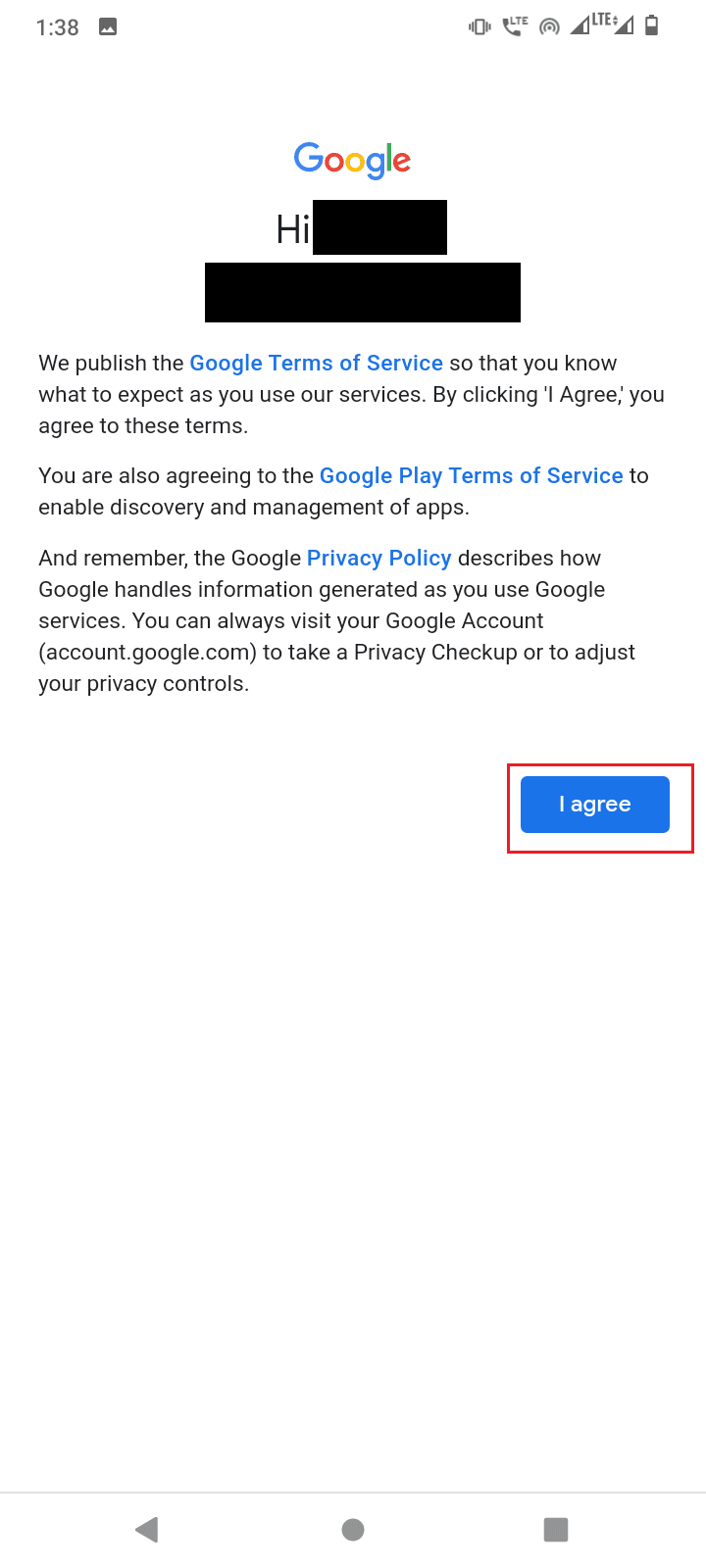
6. Nel menu successivo, tocca Accetta per concordare con Google Drive per eseguire il backup dei file

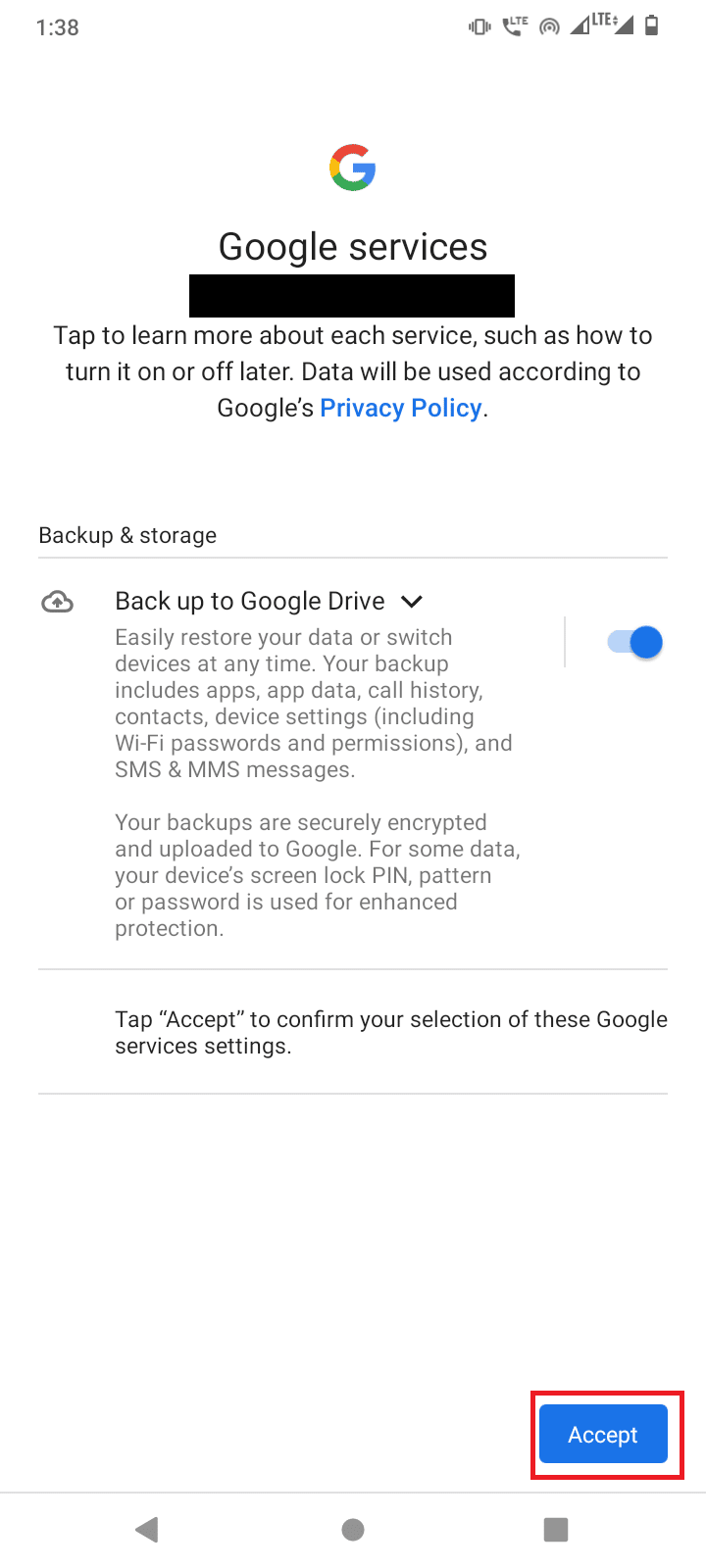
Leggi anche: Come bypassare la verifica dell'account Google su un telefono Android
Metodo 3: rimuovere la carta di credito dall'account
Se utilizzi una carta di credito per acquistare un'app o un gioco da Google Play Store, puoi provare a rimuovere la carta di credito dal Play Store poiché può anche causare un errore durante il recupero delle informazioni dal server RPC.
1. Scorri verso l'alto il cassetto delle app .

2. Tocca Google Play Store .
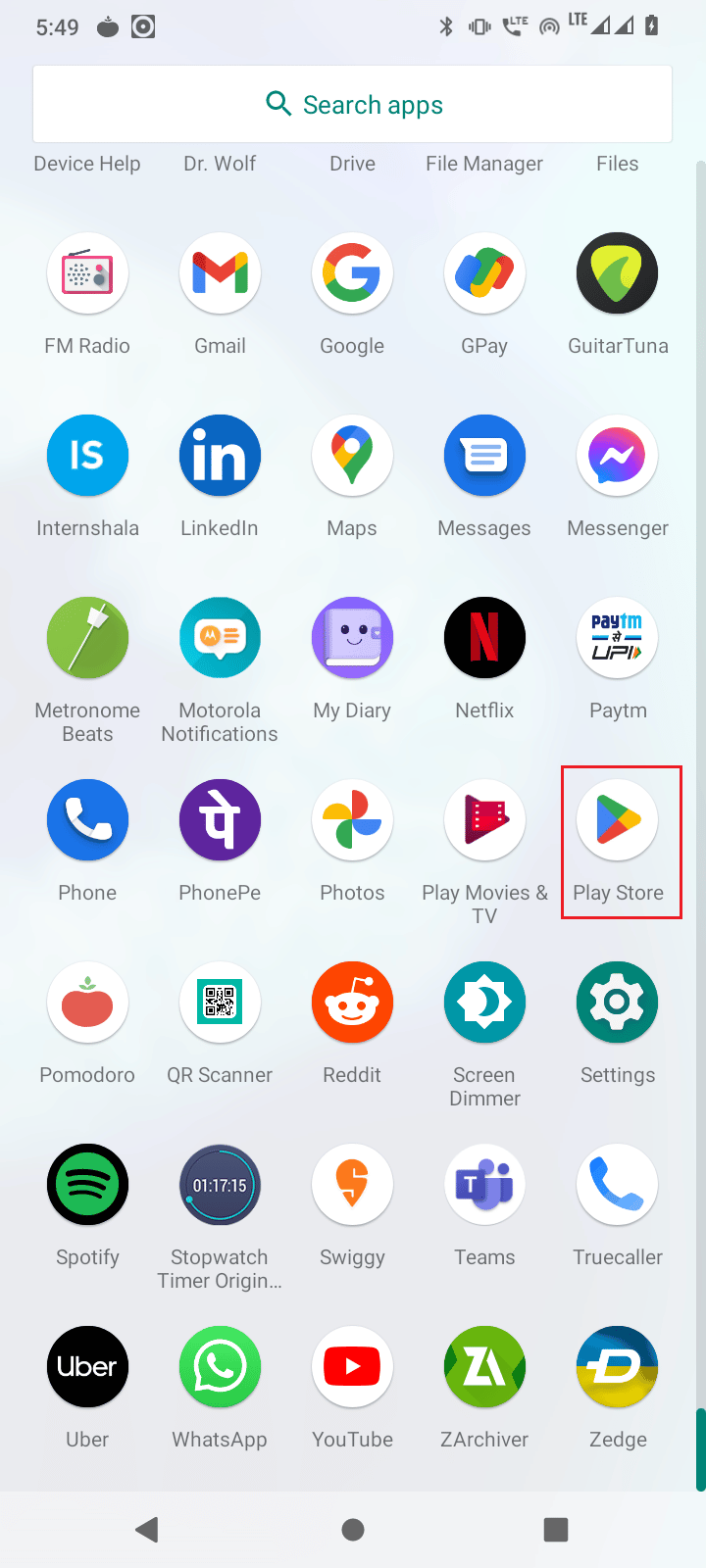
3. Ora, fai clic sull'icona del profilo in alto a destra.
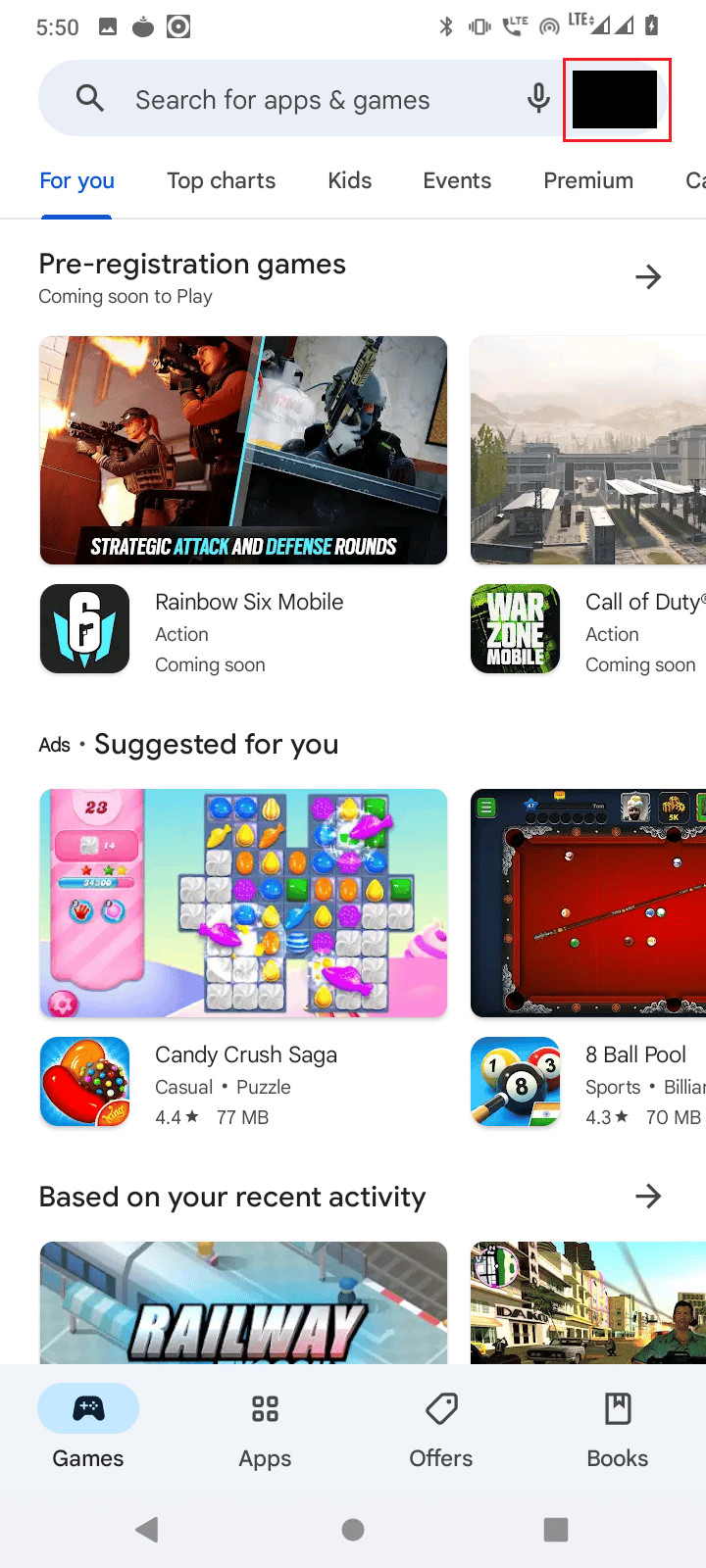
4. Tocca Pagamenti e abbonamenti.
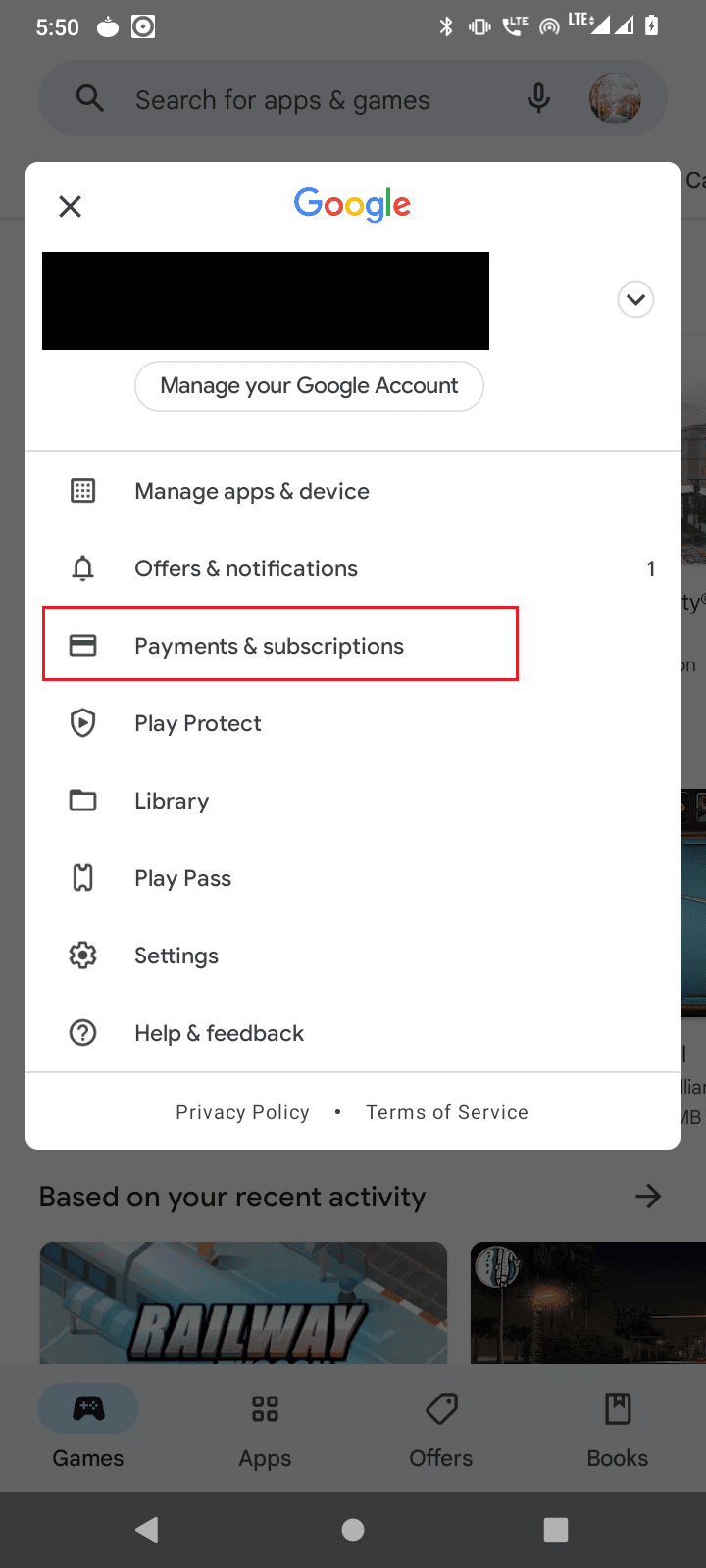
5. Nel menu successivo, tocca Metodi di pagamento .
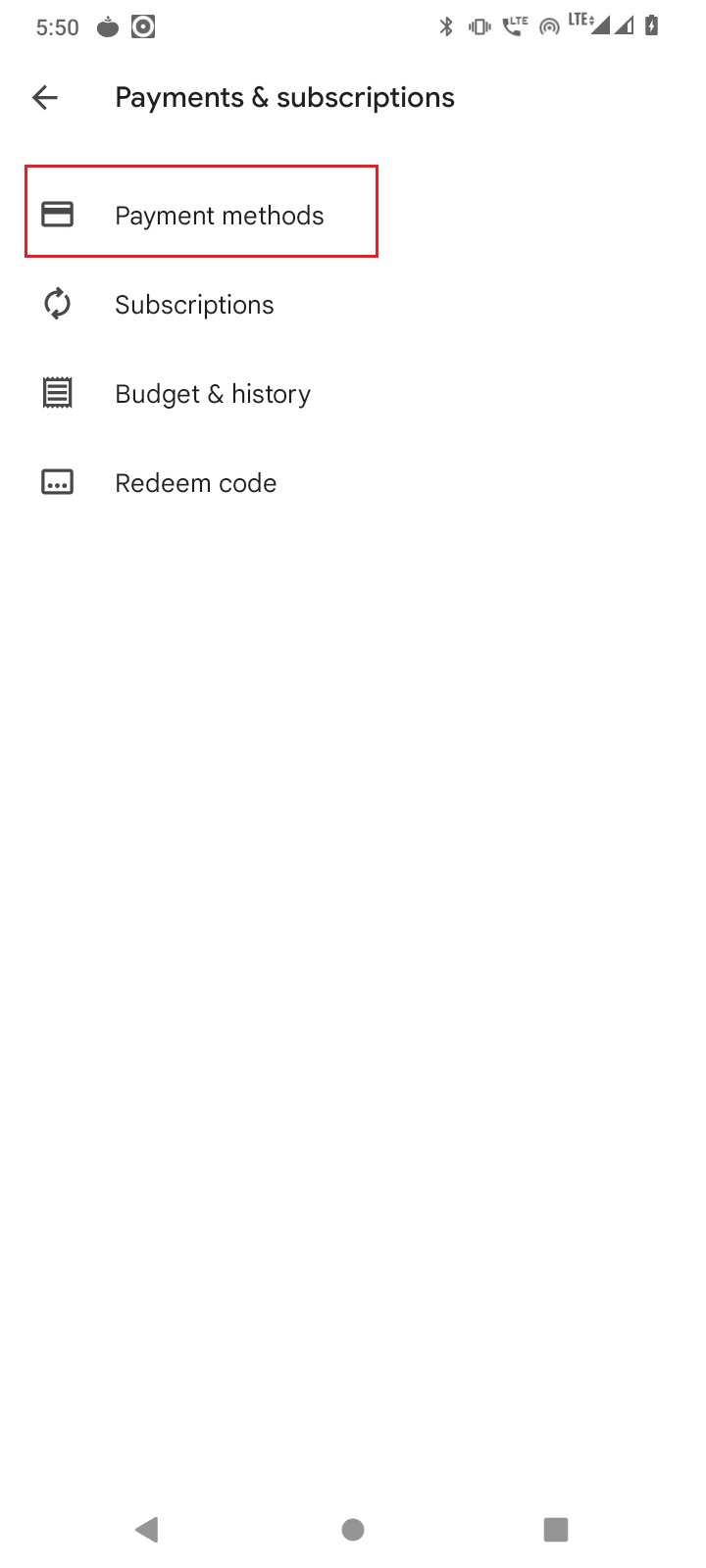
6. Quindi, tocca Altre impostazioni di pagamento .
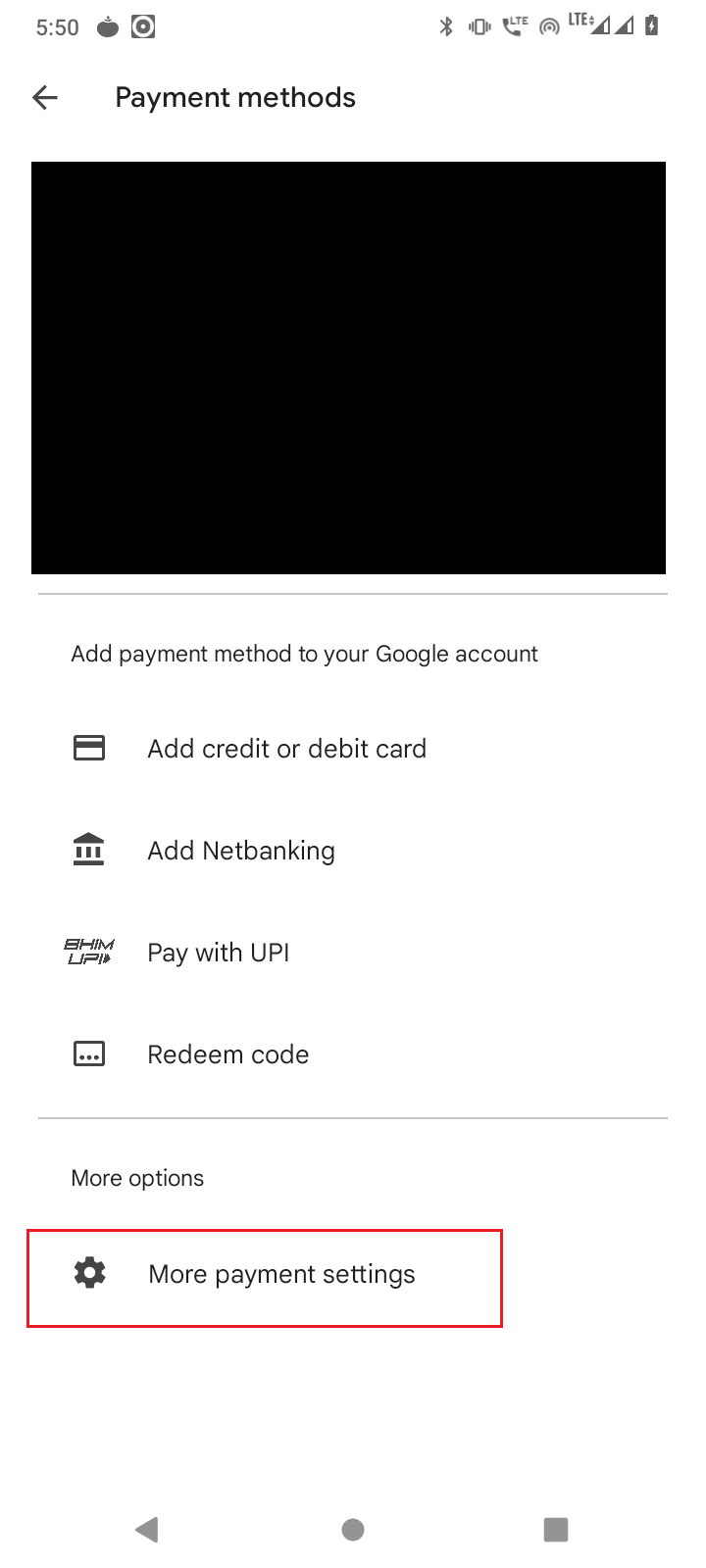
7. Verrai reindirizzato a un link esterno, apri il link esterno con il browser Google Chrome.
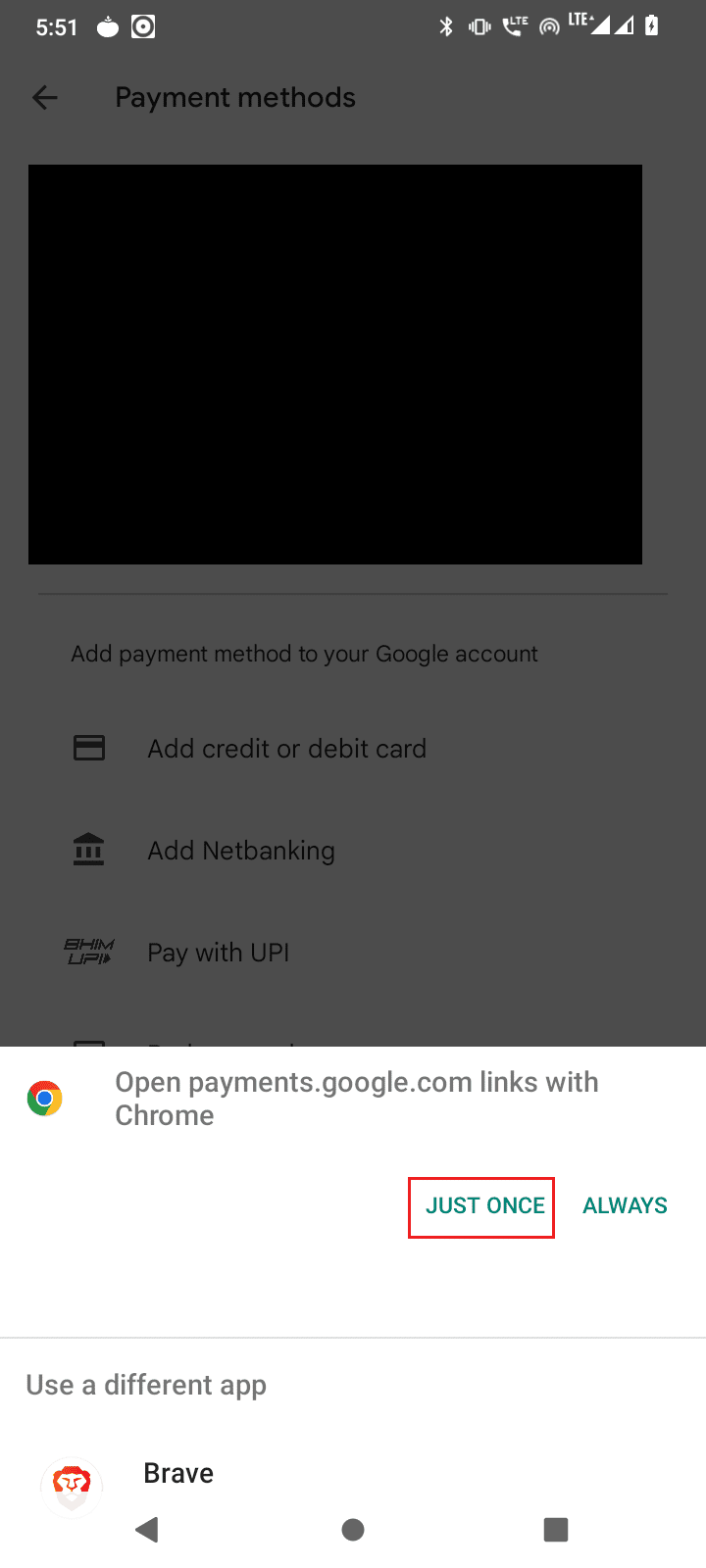
8. Verrà visualizzato un elenco di carte di credito e di debito che hai già aggiunto al Google Play Store.
9. Fare clic sul pulsante Rimuovi sotto la carta di credito per rimuovere la carta.
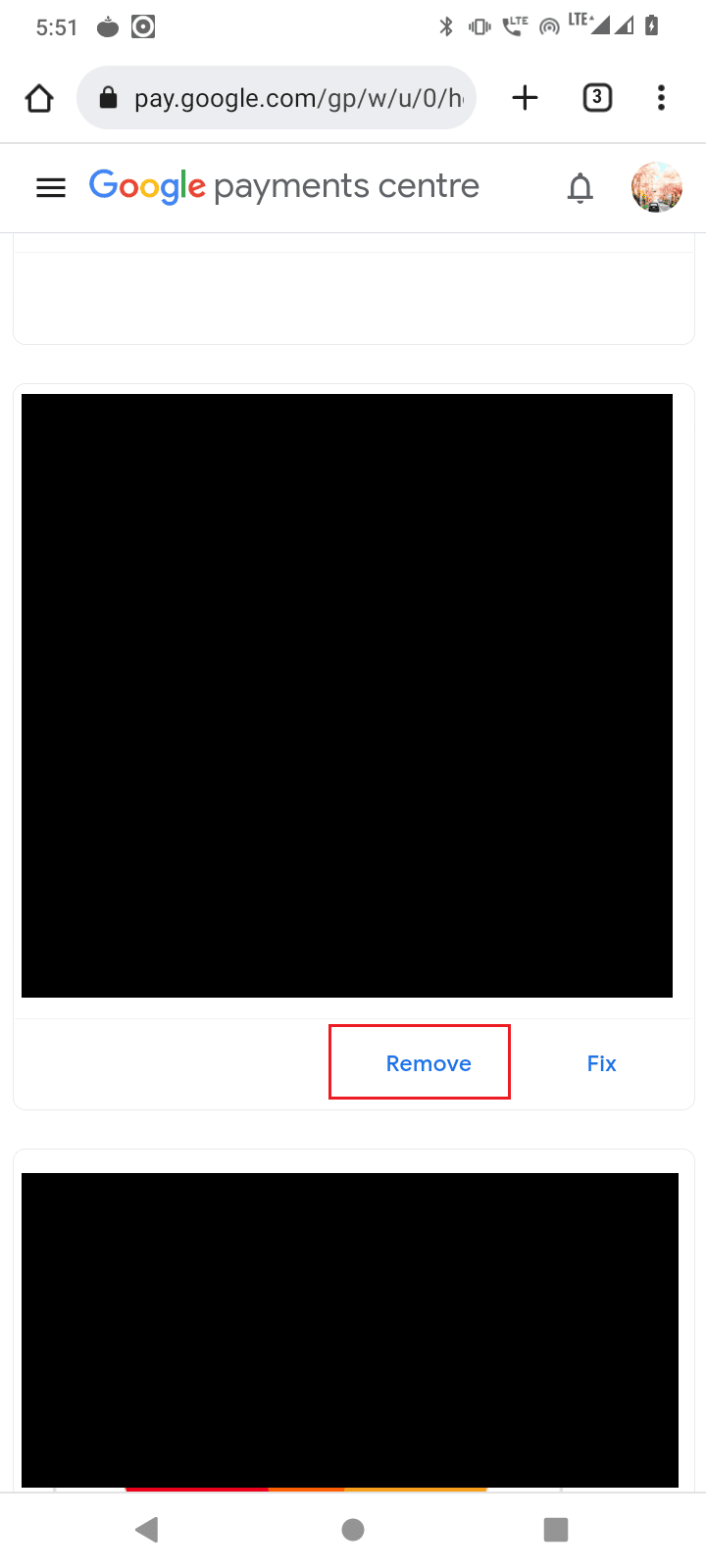
10. Infine, riavvia il tuo dispositivo Android e verifica se il problema è stato risolto.
Leggi anche: Correggi il codice di errore di Google Play 495 su Android
Metodo 4: impostare la data e l'ora corrette
Se la data e l'ora del dispositivo sono impostate in modo errato, è possibile che si verifichi un errore durante il recupero delle informazioni dal server rpc.
1. Avvia l'app Impostazioni nel tuo dispositivo.
2. Scorri verso il basso e tocca Sistema .
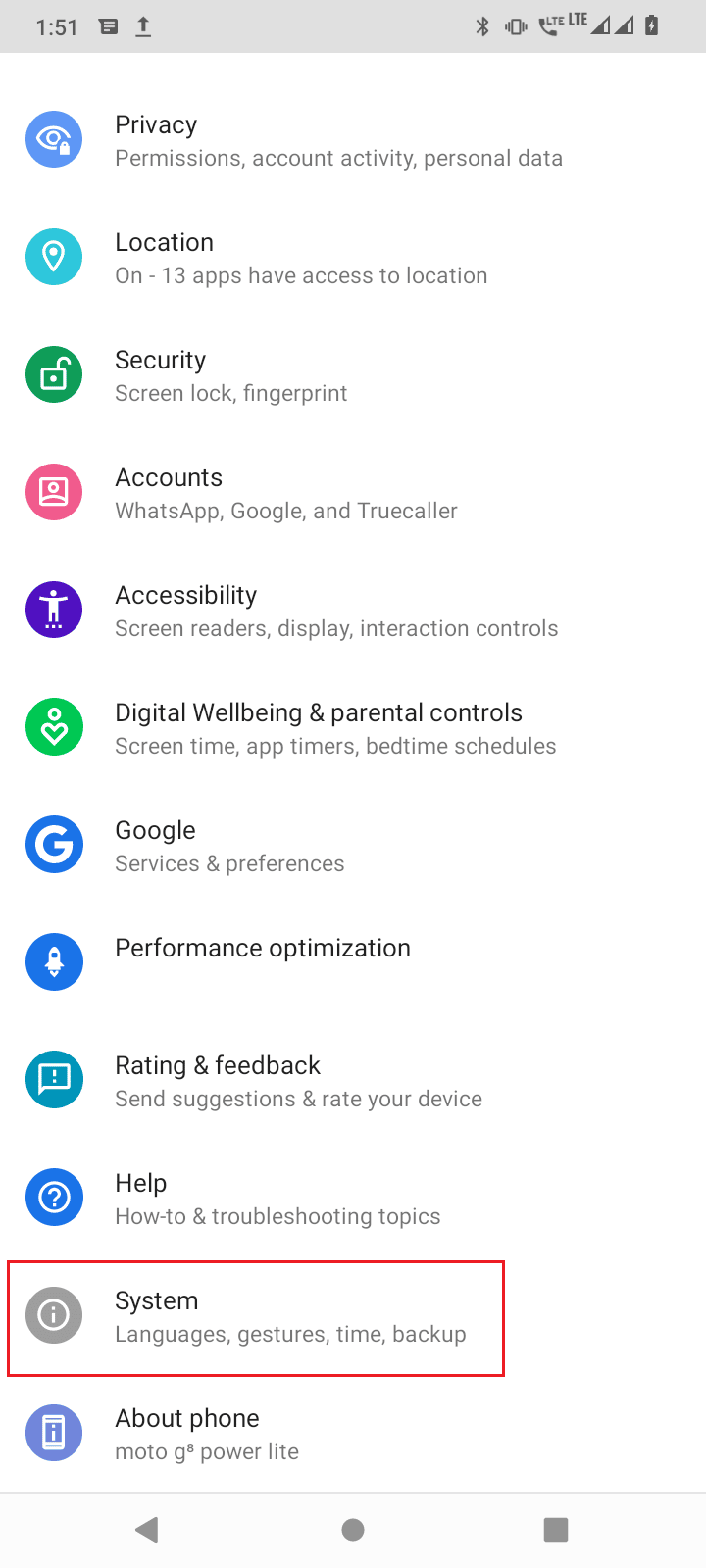
3. Quindi, tocca Data e ora .
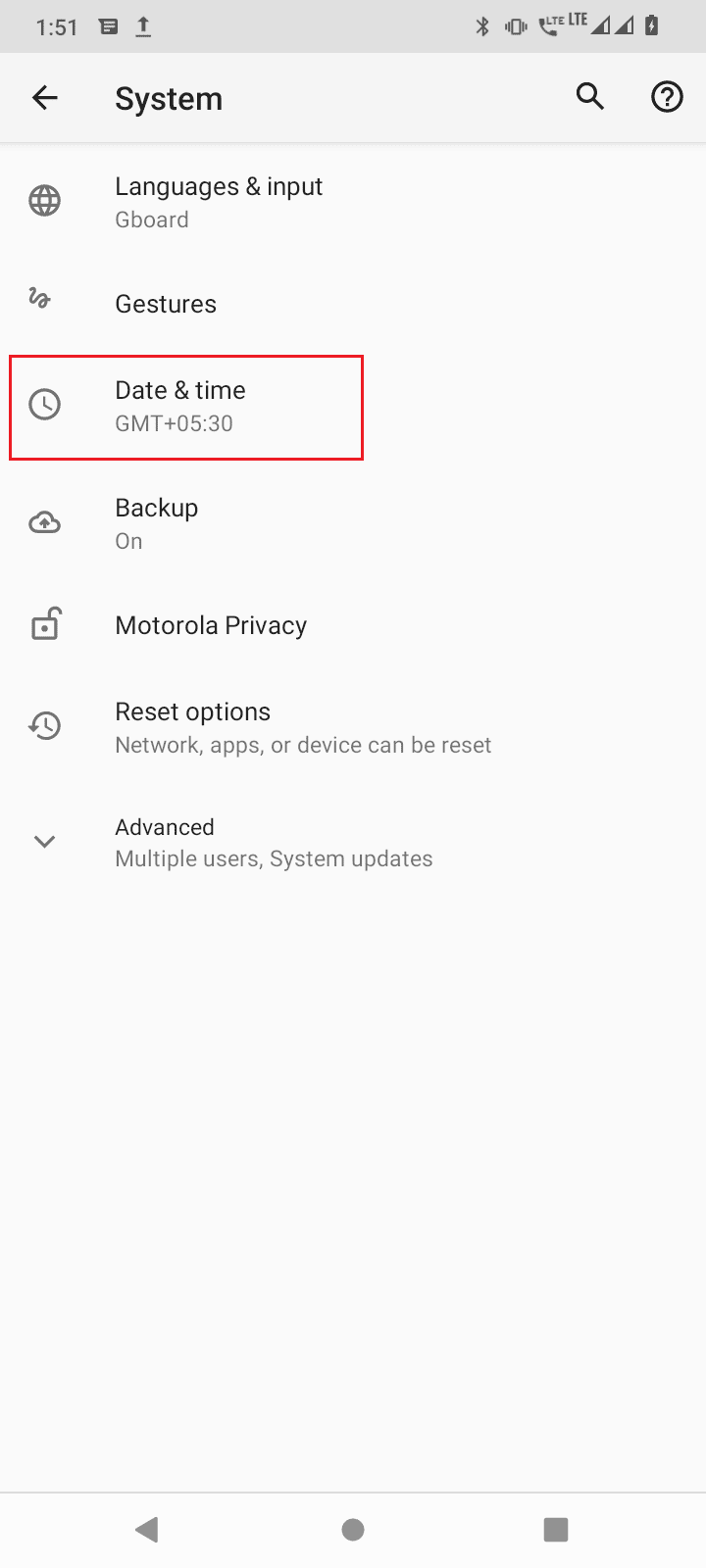
4. Assicurarsi che l' opzione Usa ora fornita dalla rete sia disattivata.
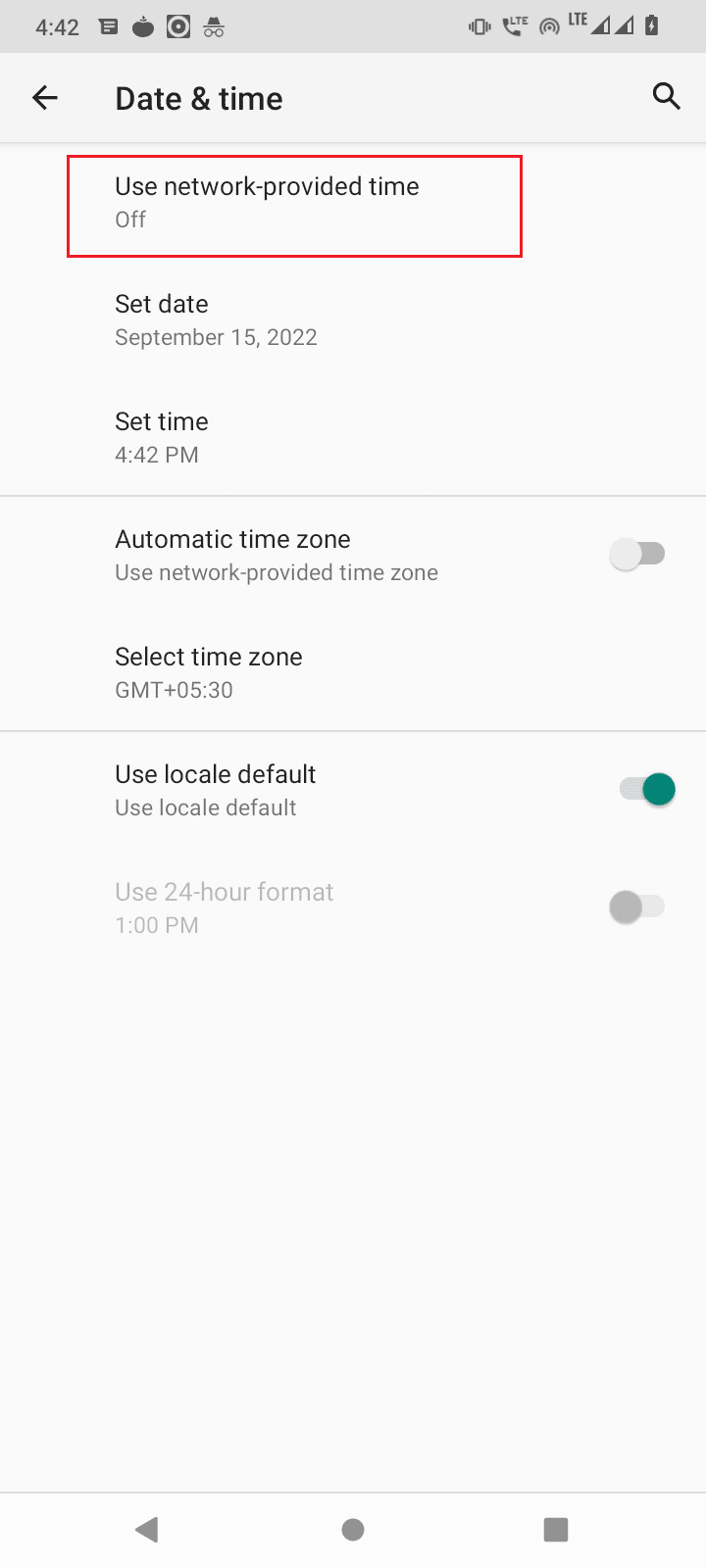
5A. La data e l'ora dovrebbero essere corrette. In caso contrario, toccare Imposta data , inserire la data corretta e toccare OK .
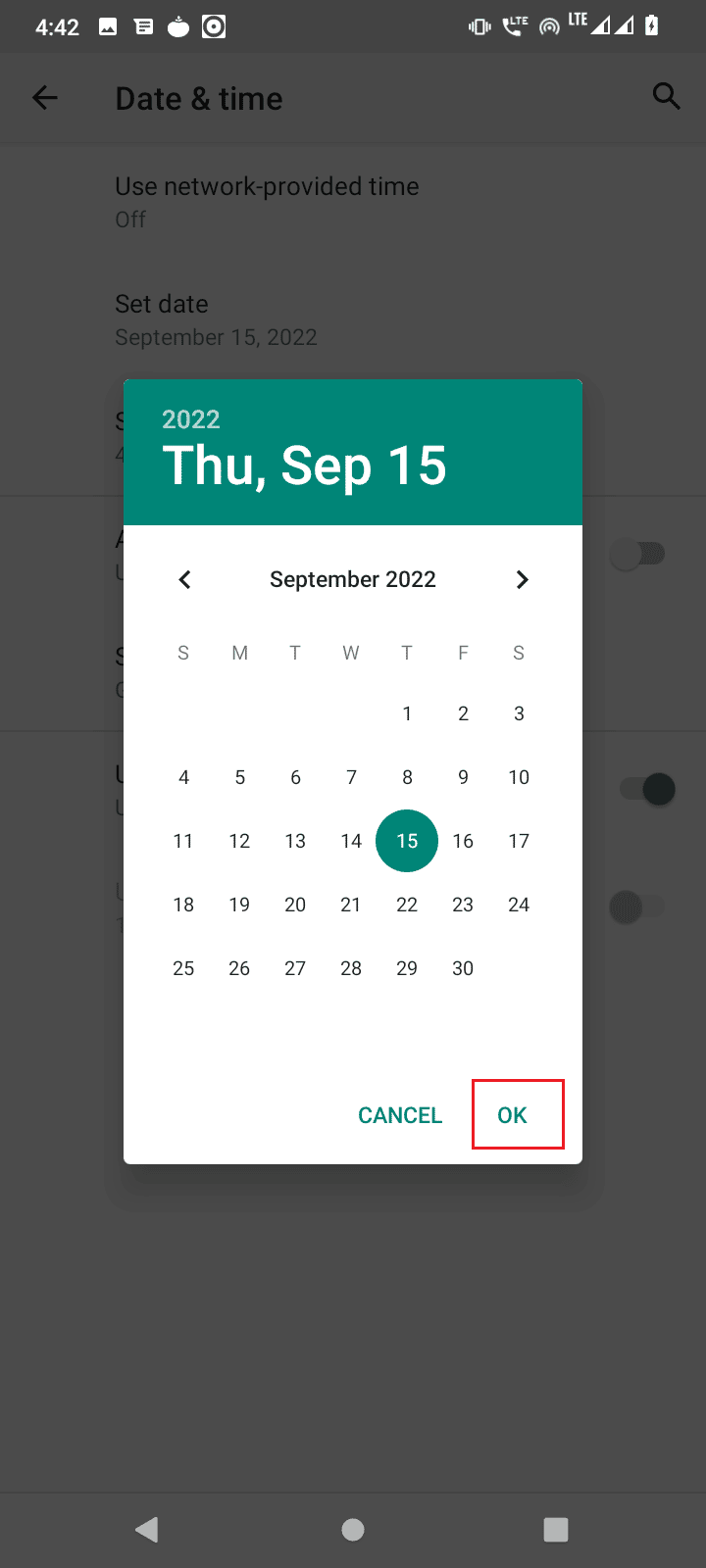
5B. Quindi, tocca Imposta ora e imposta l'ora corretta in base alla tua posizione e tocca OK .
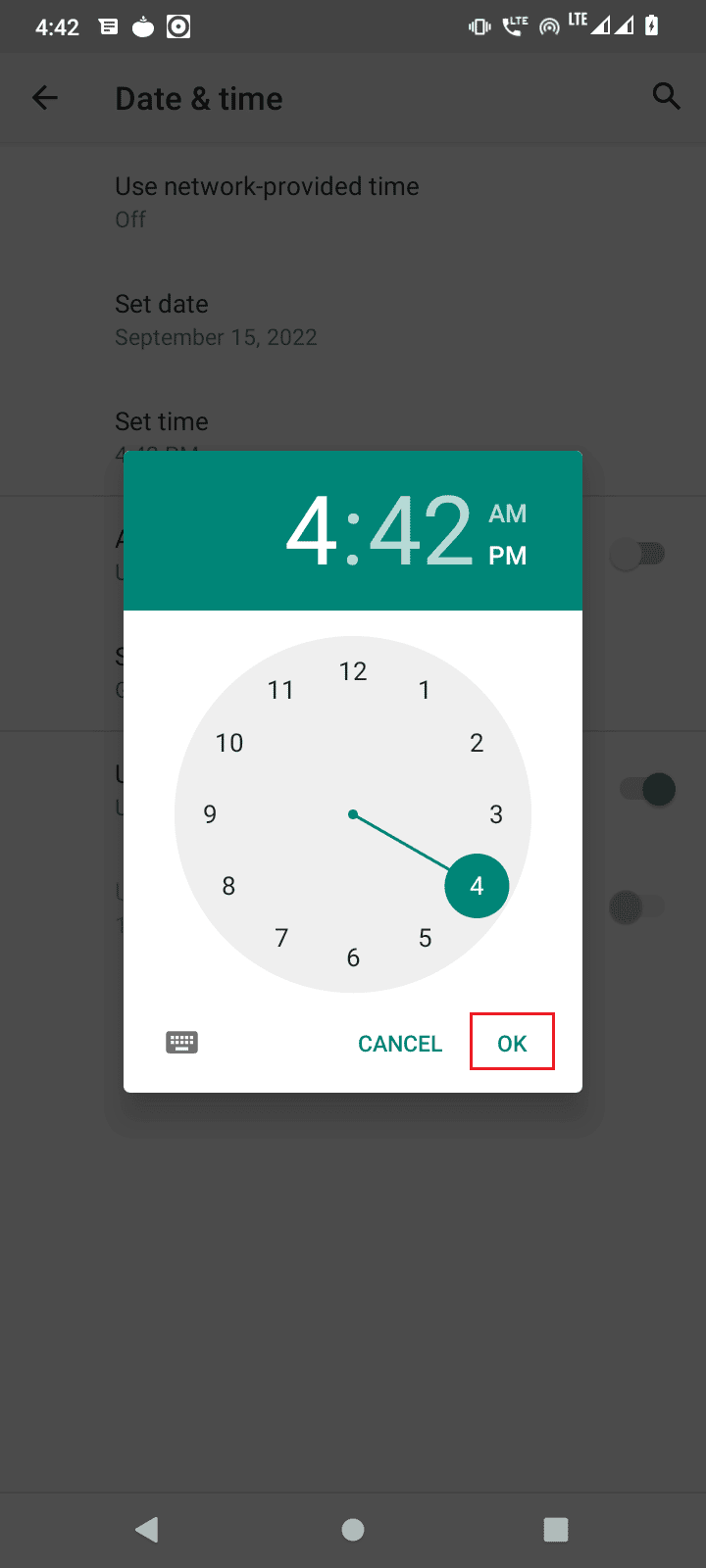
6. Disattiva l'interruttore per il fuso orario automatico .
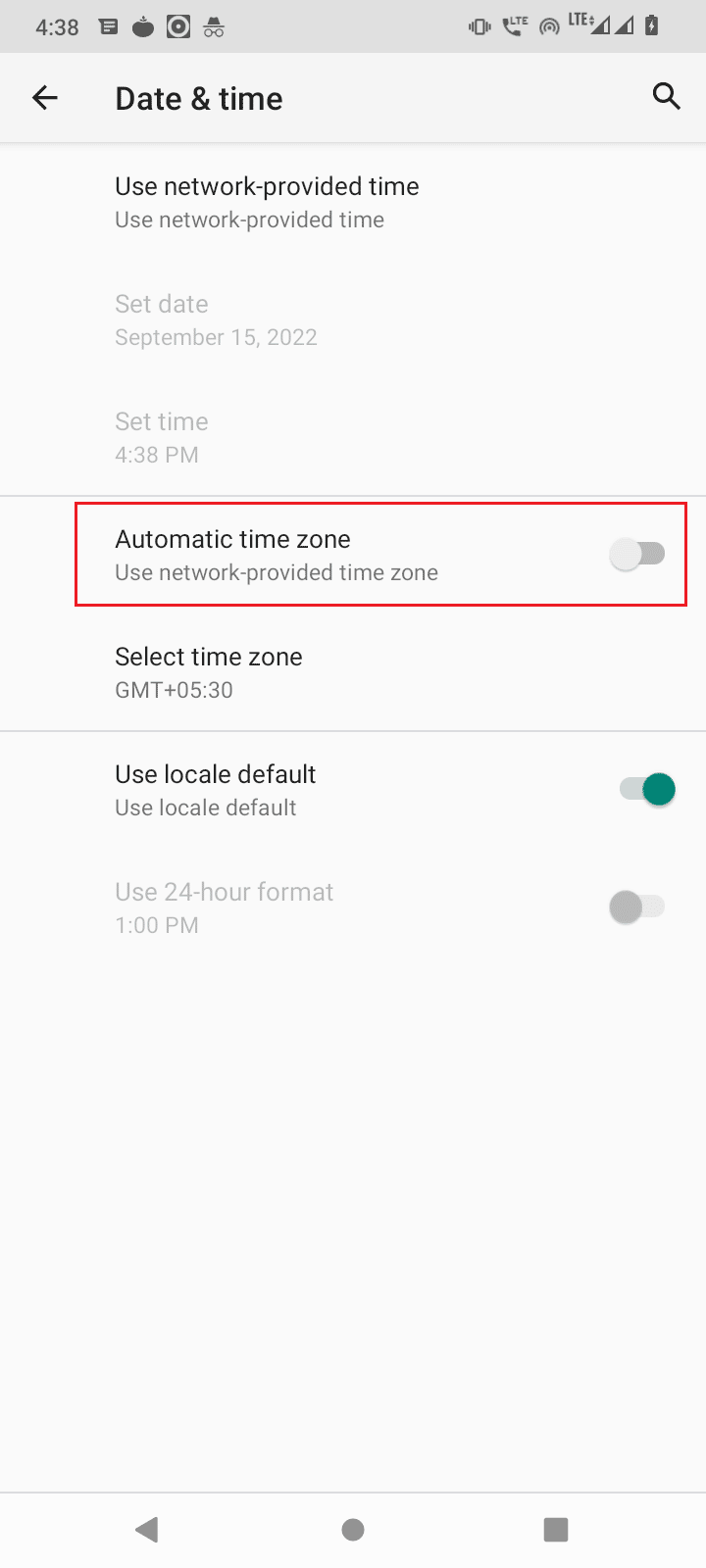
7. Toccare Seleziona fuso orario e assicurarsi che il fuso orario sia impostato correttamente .
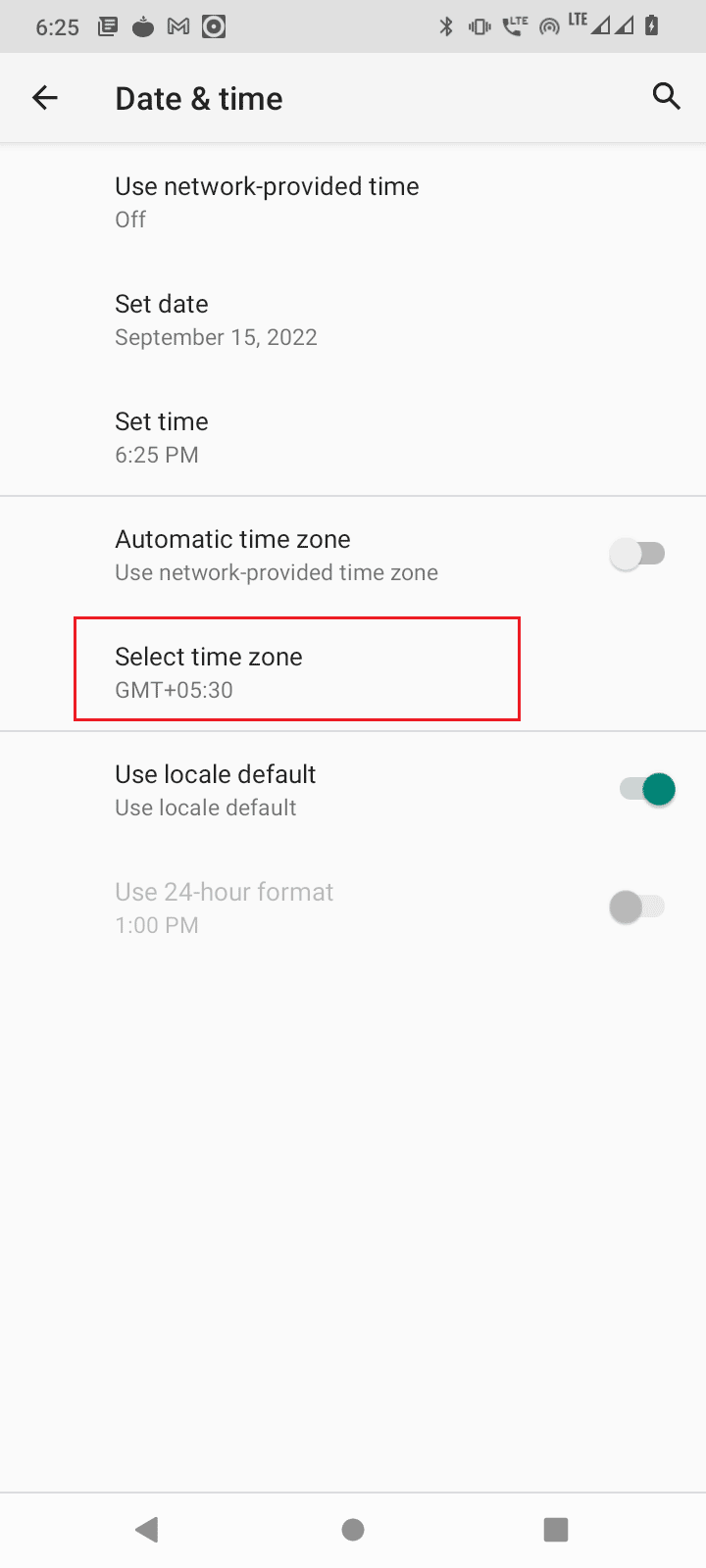
8. Se non è impostato correttamente, tocca Regione e seleziona il tuo paese.
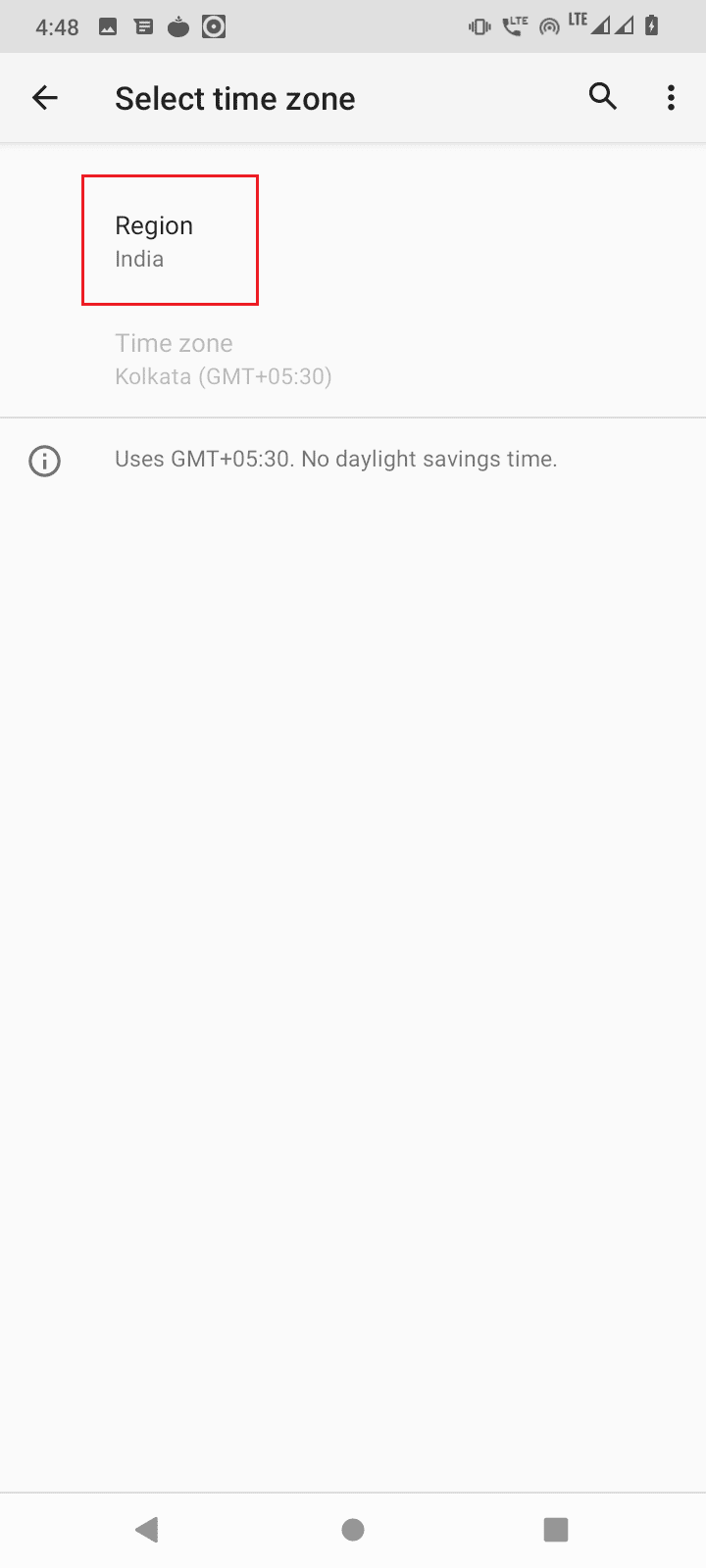
Verificare se l'errore si verifica ancora.
Leggi anche: Correzione dell'errore DF-DFERH-01 del Play Store
Metodo 5: disinstalla gli aggiornamenti del Play Store
Se la cancellazione della cache e dei dati dell'app non ha risolto il problema, puoi disinstallare gli aggiornamenti di Google Playstore. La disinstallazione degli aggiornamenti ripristinerà Google Playstore ai valori predefiniti, in questo stato puoi provare a installare le app per vedere se risolvono Errore durante il recupero delle informazioni dal server RPC S 7 AEC 0.
1. Vai all'impostazione App e notifiche .
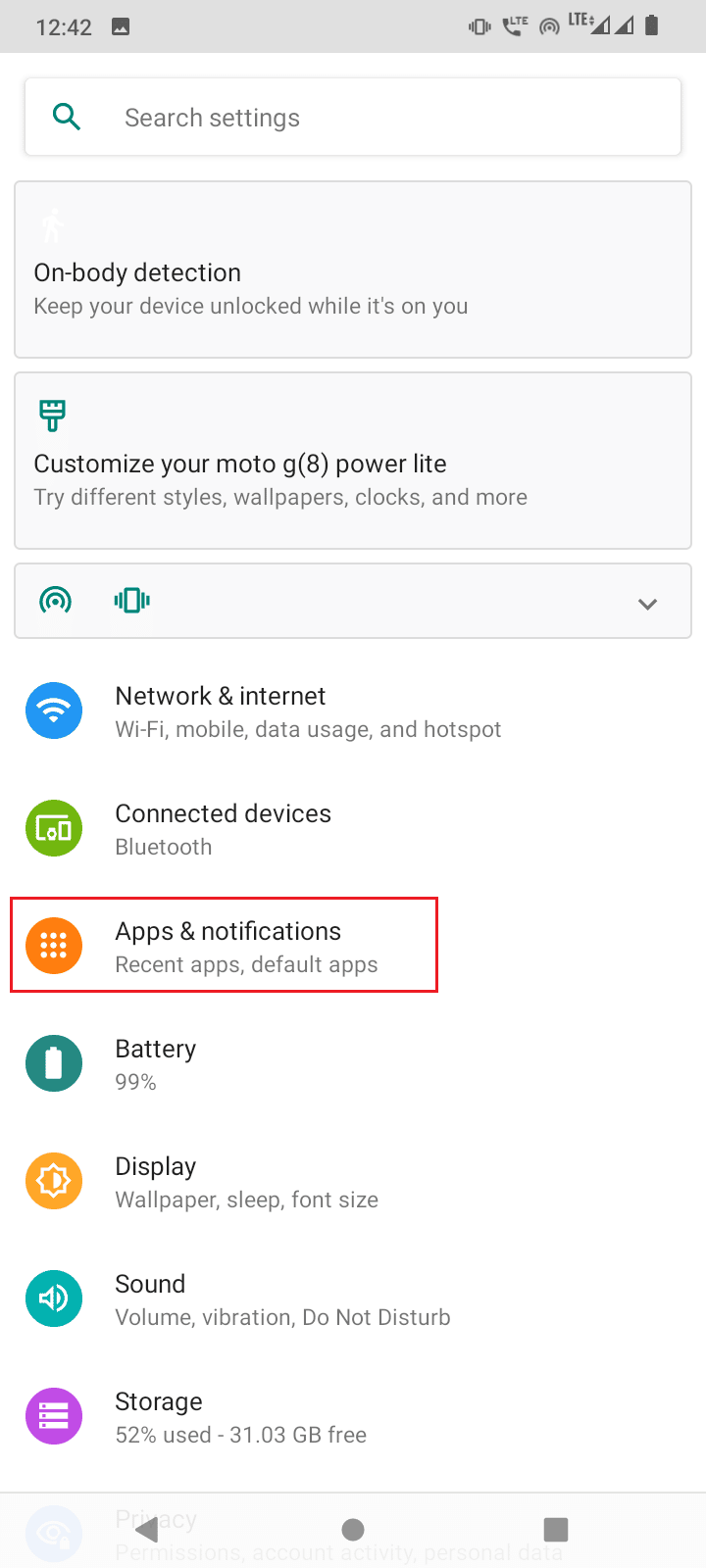
2. Quindi, tocca VEDI TUTTE LE 71 APP.
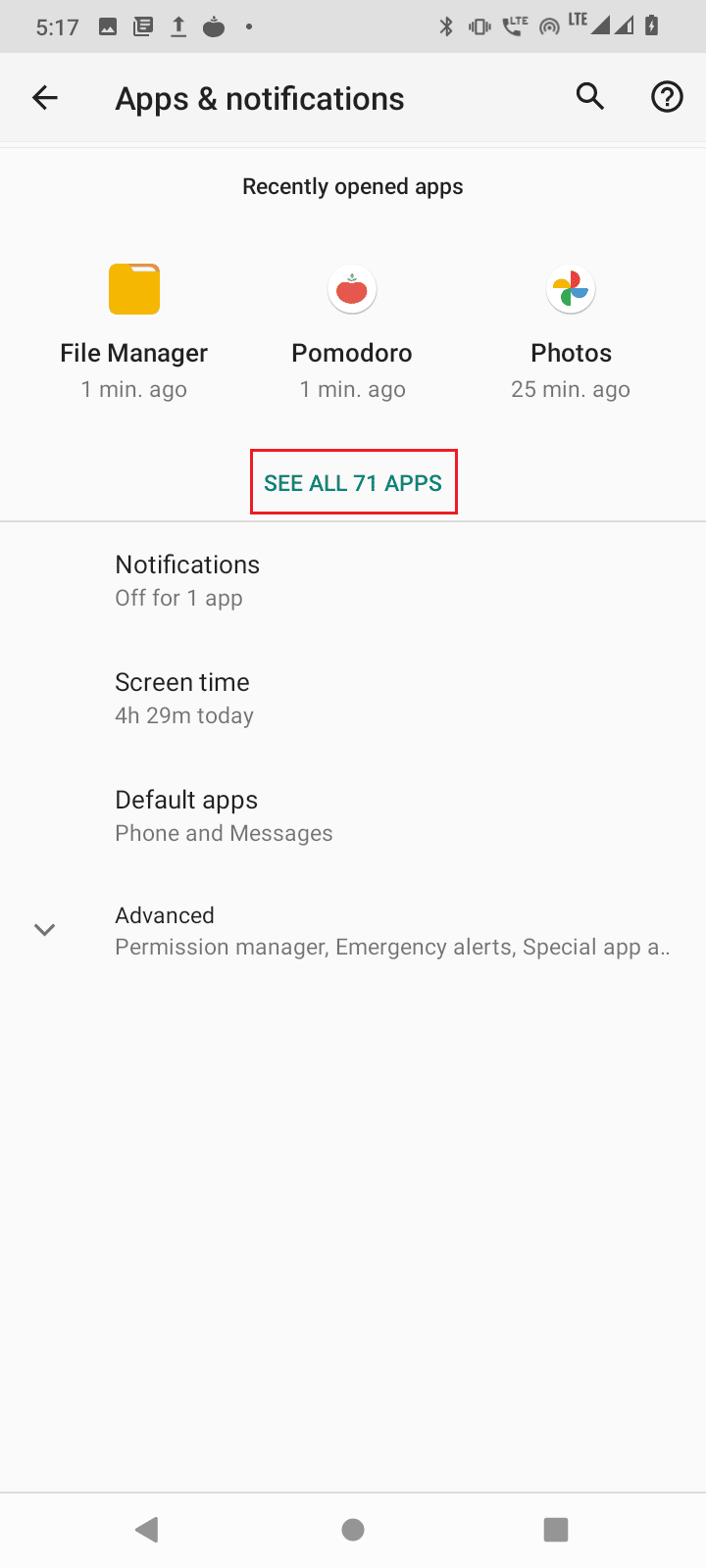
3. Quindi, tocca l'app Google Play Store .
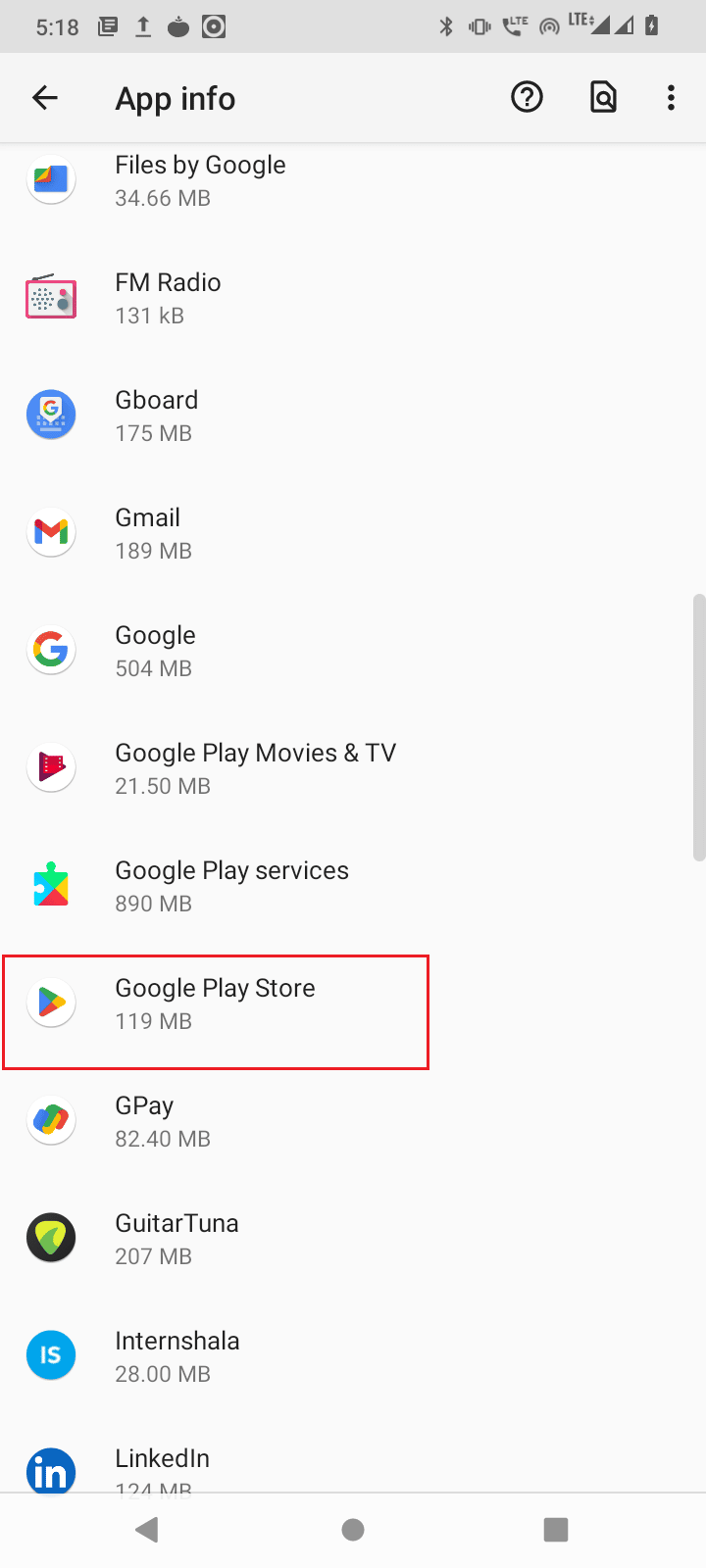
4. Ora tocca tre punti nell'angolo in alto a destra.
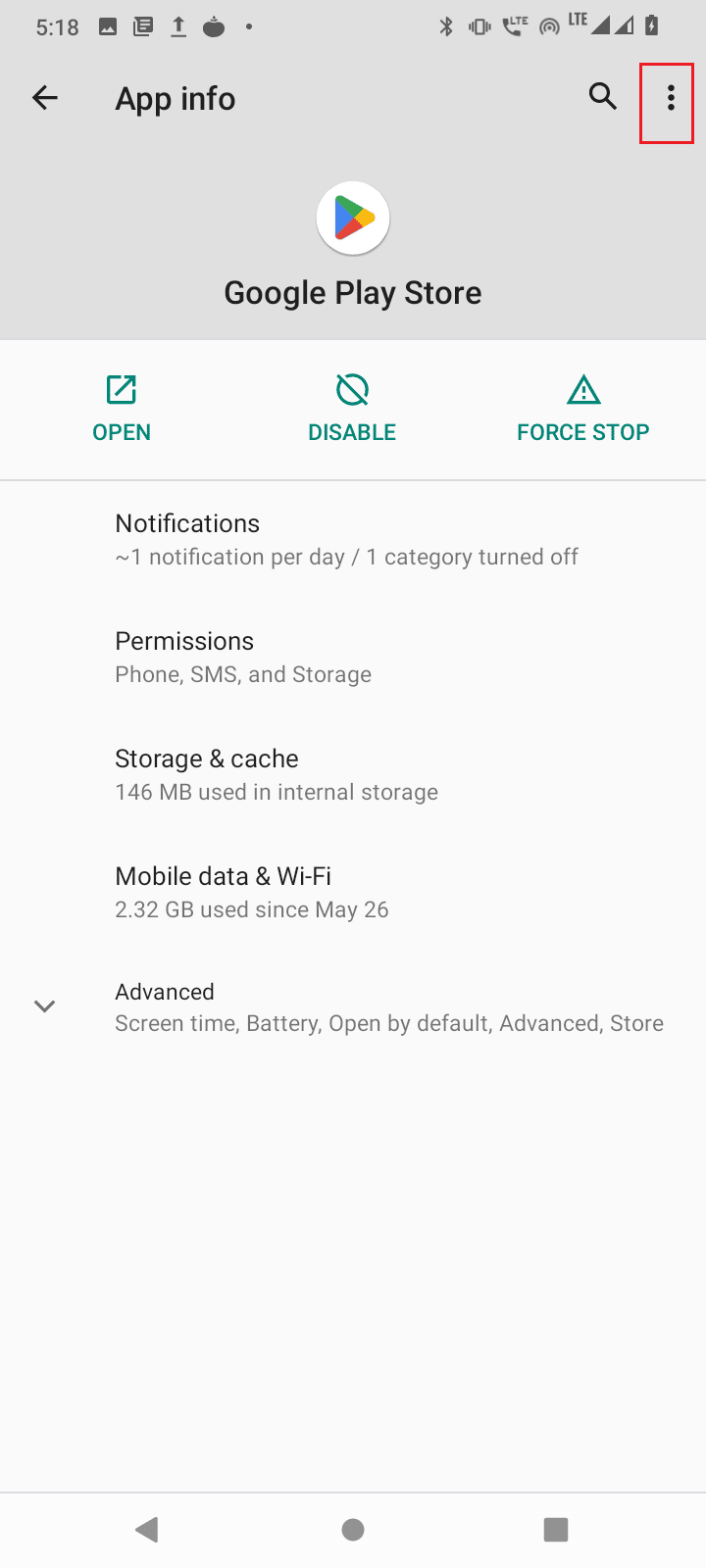
5. Infine, tocca Disinstalla aggiornamenti .
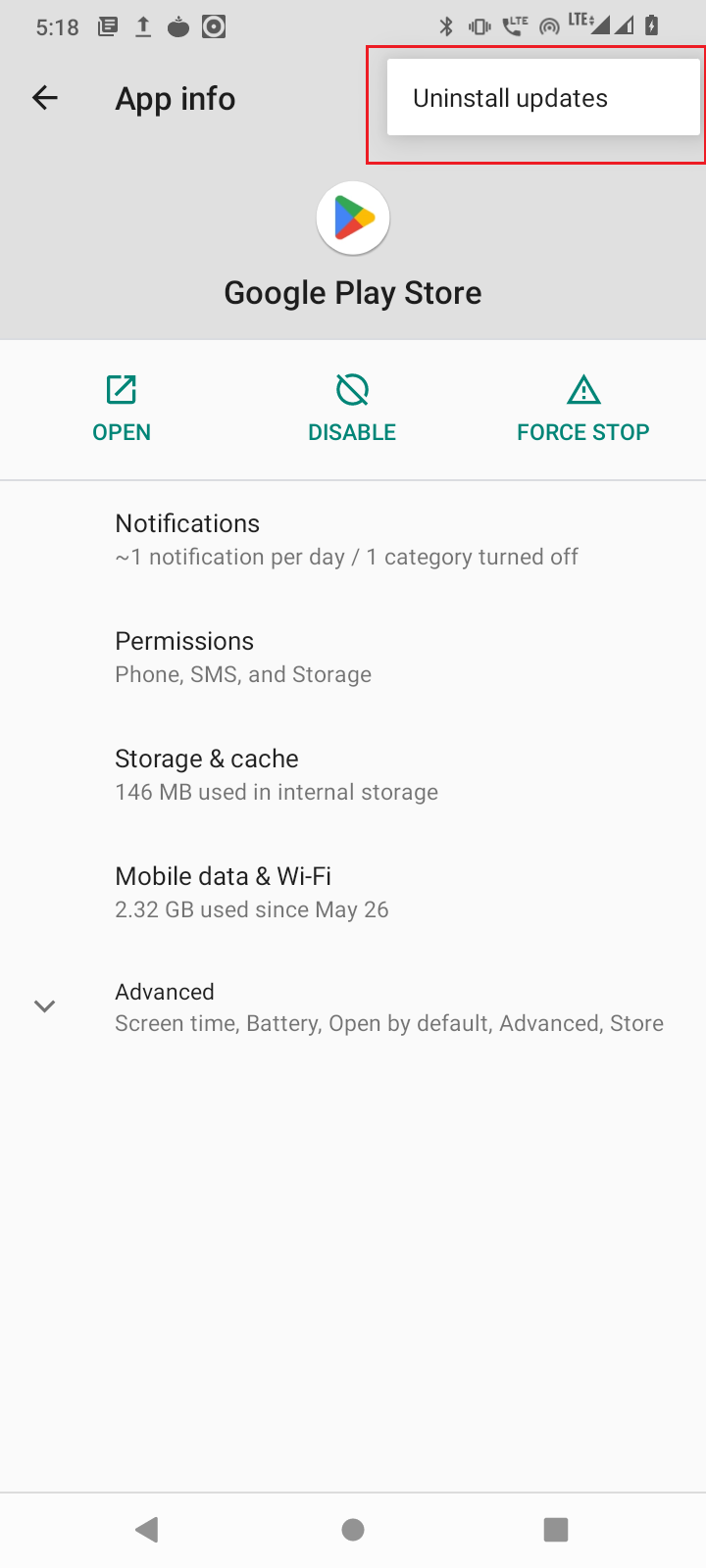
Metodo 6: reimposta le preferenze dell'app
Google Playstore necessita di autorizzazioni speciali come l'accesso a Internet, l'accesso ai dati in background, ecc. Per questo motivo può causare un errore con Internet e, a sua volta, l'errore. Puoi provare a ripristinare le preferenze dell'app per vedere se risolve il problema.
1. Vai su App e notifiche > VEDI TUTTE LE 71 APP.
2. Quindi, tocca i tre punti nell'angolo in alto a destra.
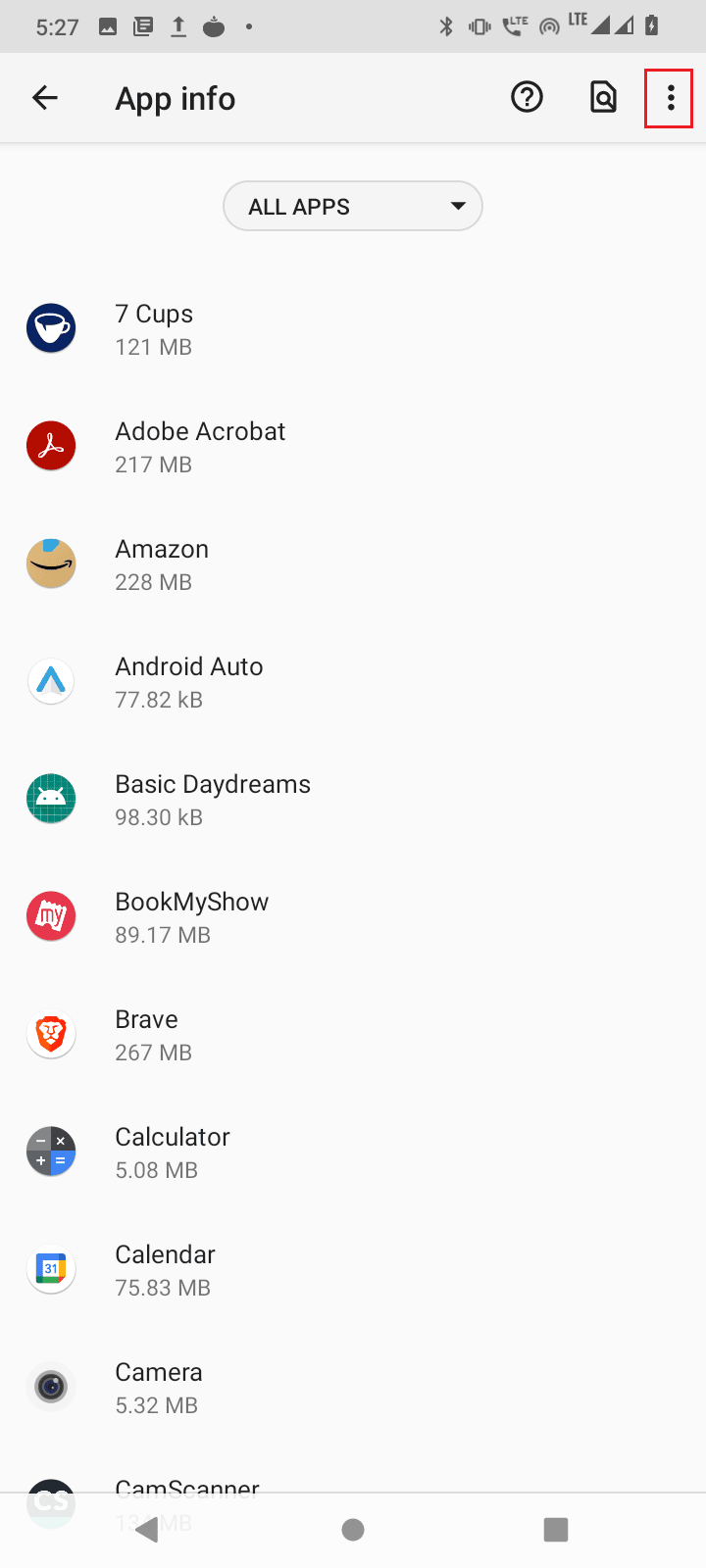
3. Ora tocca Ripristina preferenze app.
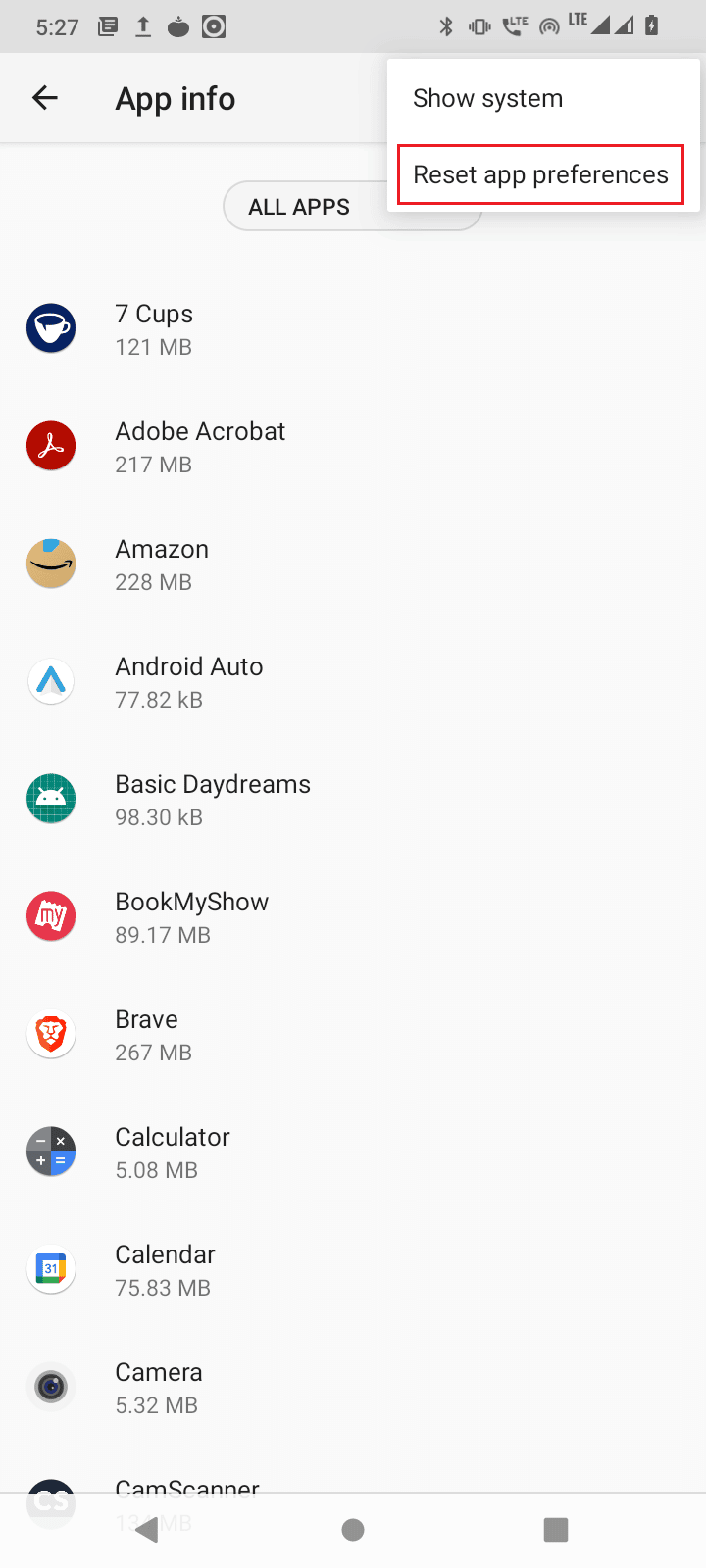
4. Infine, riavvia il cellulare e verifica se risolve l'errore durante il recupero delle informazioni dal server RPC S 7 AEC 0 problema.
Leggi anche: Come correggere gli errori del Google Play Store
Metodo 7: ripristinare le impostazioni di rete
È anche possibile che l'errore RPC S 7 AEC 0 nel Google Play Store venga visualizzato quando si verifica un problema con la connessione di rete. In questo scenario, puoi ripristinare le impostazioni di rete e vedere se risolve il problema.
1. Vai alle Impostazioni di sistema .
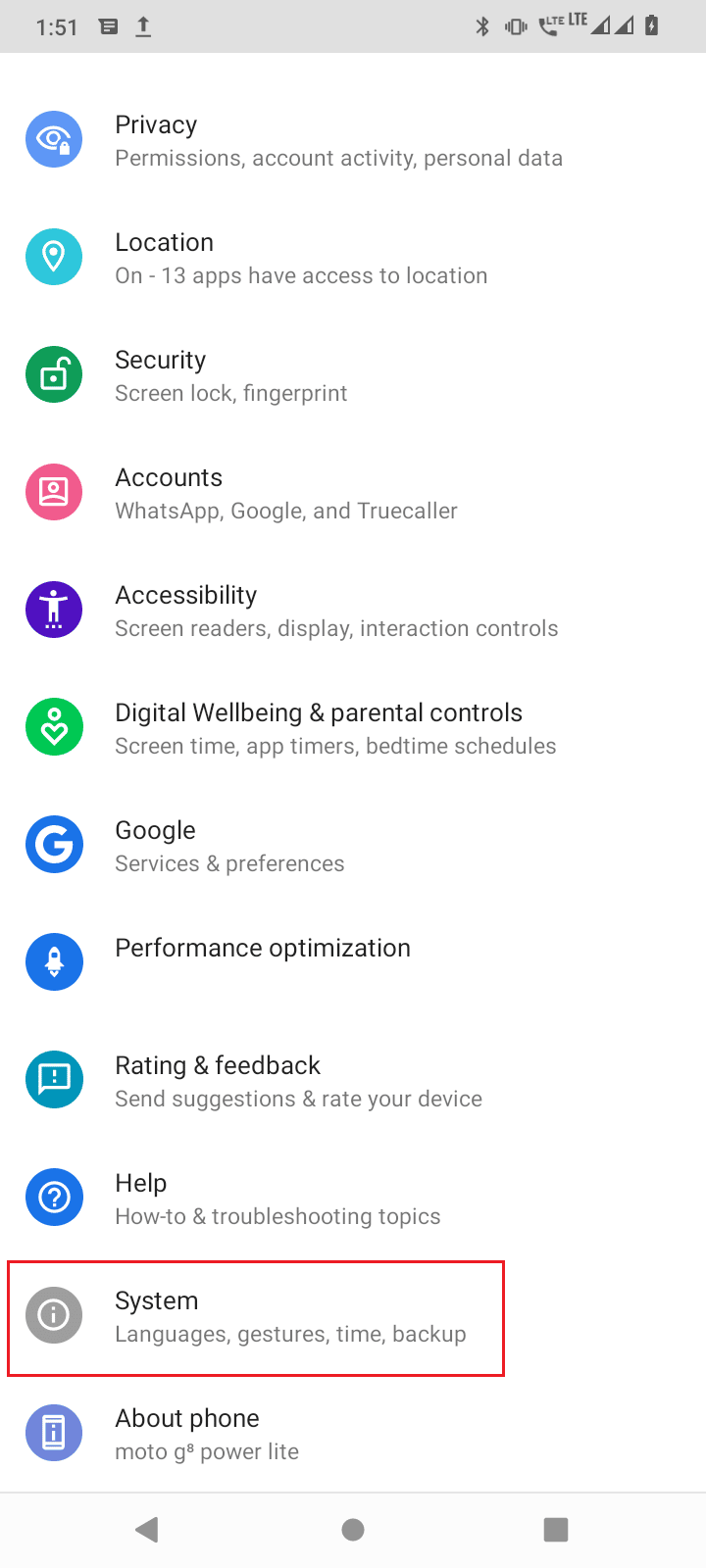
2. Ora tocca Ripristina opzioni .
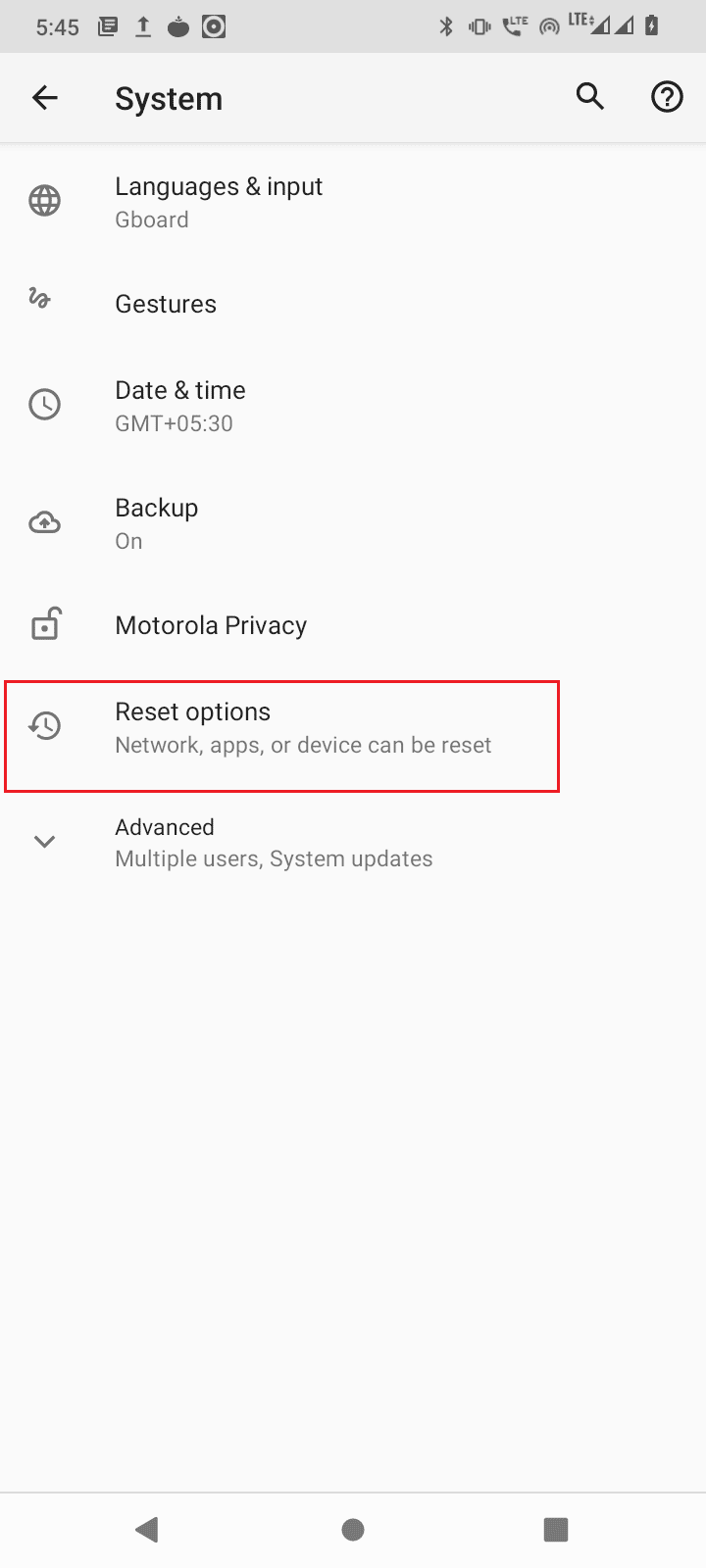
3. Infine, tocca Ripristina opzioni Wi-Fi, mobile e Bluetooth per ripristinare le impostazioni di rete.
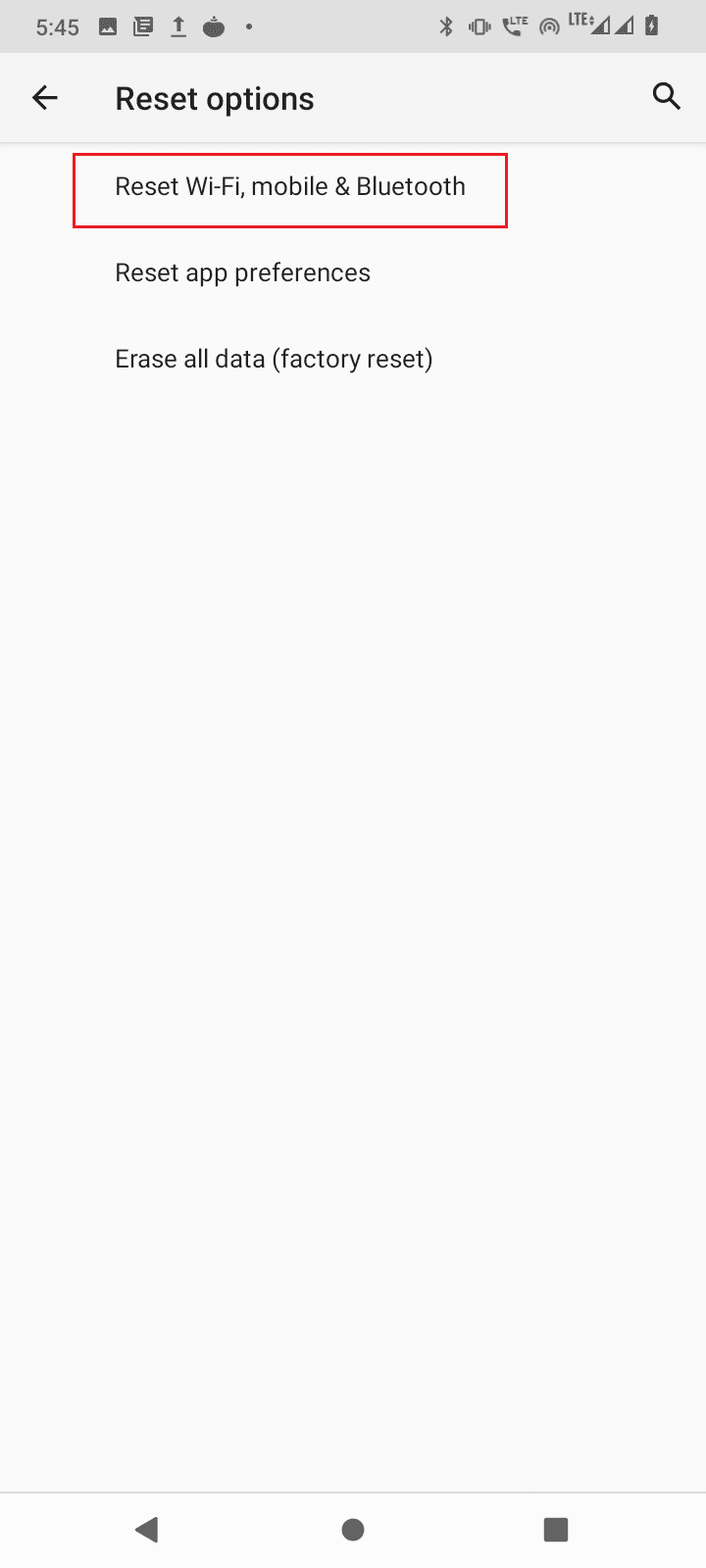
Leggi anche: Correggi l'errore di analisi su Input $ su Android
Metodo 8: ripristino delle impostazioni di fabbrica del dispositivo
Nel caso in cui nessuna delle soluzioni menzionate abbia funzionato per te e desideri correggere l'errore, l'ultima risorsa è eseguire un ripristino delle impostazioni di fabbrica del tuo dispositivo Android.
Nota: prima di ripristinare le impostazioni di fabbrica del tuo Android, devi eseguire il backup di tutti i tuoi dati. Se non sai come eseguire il backup del tuo Android, segui la nostra guida per eseguire il backup dei dati del tuo telefono Android.
Per ripristinare le impostazioni di fabbrica del tuo cellulare, leggi e implementa i passaggi nella nostra guida al ripristino hardware di qualsiasi dispositivo Android.
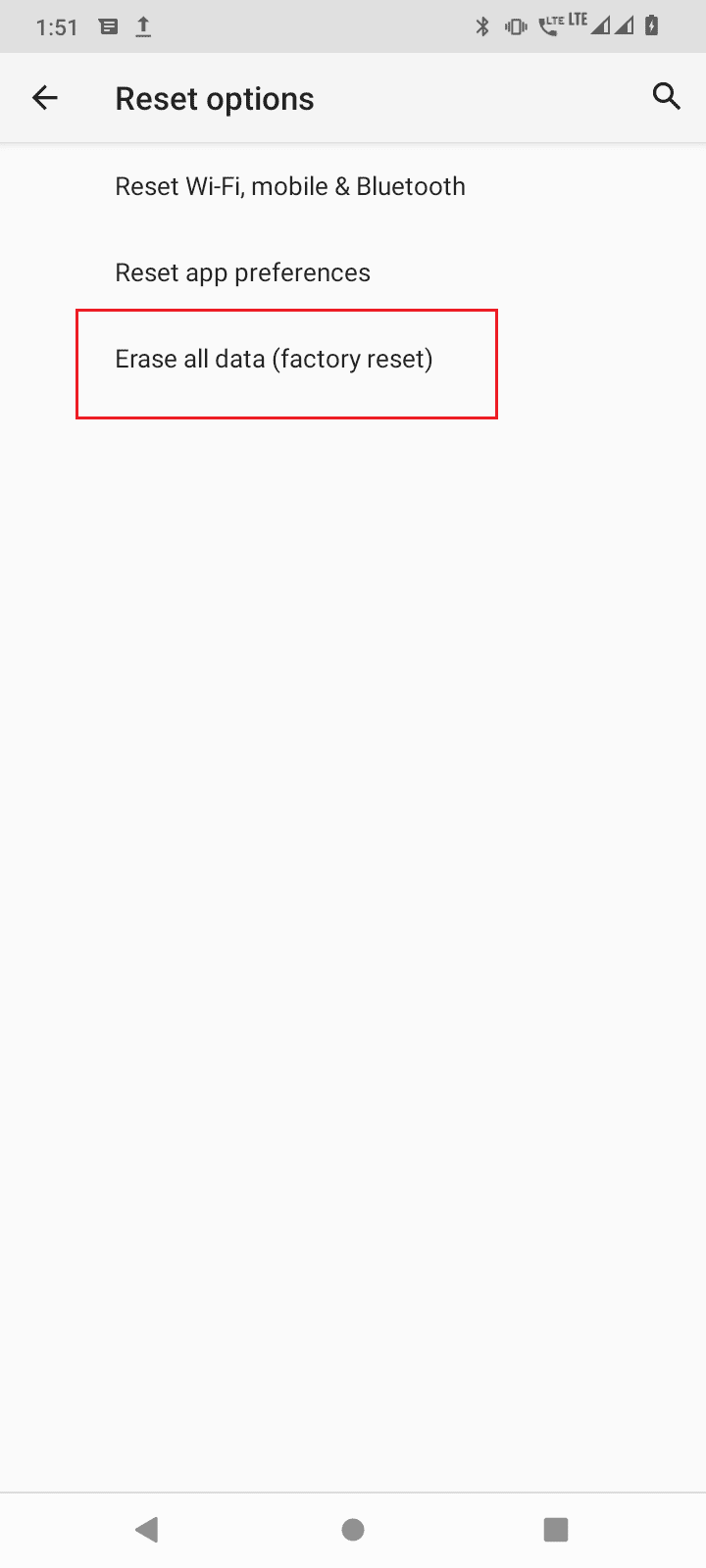
Domande frequenti (FAQ)
Q1. Quali sono le cause dell'errore durante il recupero delle informazioni dal server RPC?
Ans. Può essere causato da un errore nella connessione di rete o da problemi con l'account, leggi la guida sopra per saperne di più.
Q2. Come correggere l'errore durante il recupero delle informazioni dal server RPC?
Ans. La soluzione più comune è cancellare i dati e la cache di Google Play Store, Download manager, ecc. leggi la nostra guida per saperne di più.
Q3. Quale app è correlata a questo errore?
Ans. Gli utenti hanno segnalato che l'errore si verifica durante il download di app o giochi dal Google Play Store. È possibile che il Google Play Store stia riscontrando problemi con altre impostazioni. Segui e implementa le nostre correzioni nella guida sopra per risolvere il problema.
Consigliato:
- Elenco dei codici promozionali RBX Demon per Robux
- Correggi l'errore di riproduzione di Google Music su Android
- Correggi Google Foto Impossibile salvare le modifiche
- Correggi l'errore di Google Play Store verificando gli aggiornamenti
Ci auguriamo che tu risolva l' errore durante il recupero delle informazioni dal server RPC in Google Play Store utilizzando i metodi indicati in questo articolo. Sentiti libero di contattarci con le tue domande e suggerimenti tramite la sezione commenti qui sotto. Inoltre, facci sapere cosa vuoi sapere dopo.
